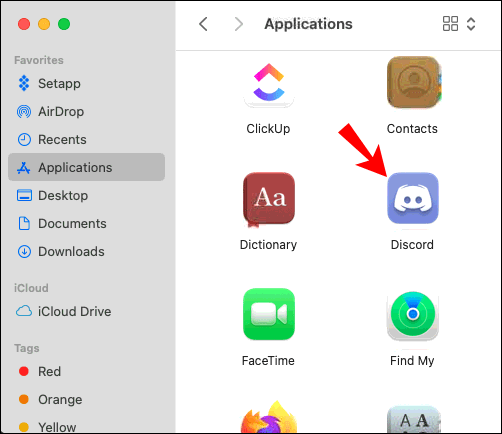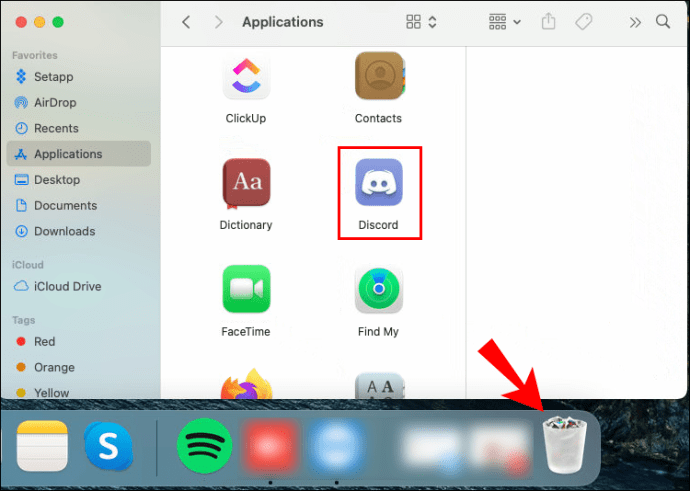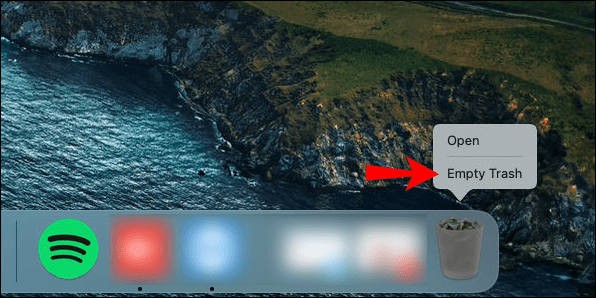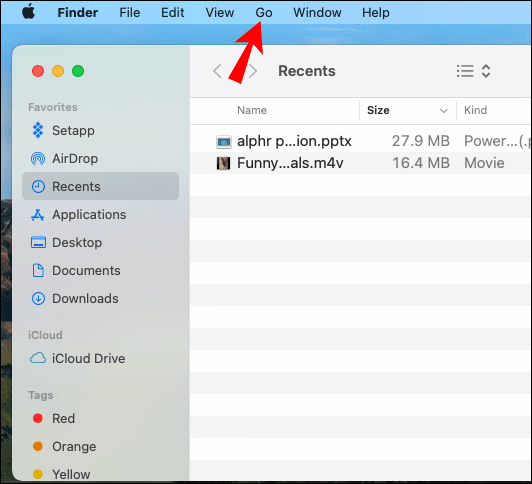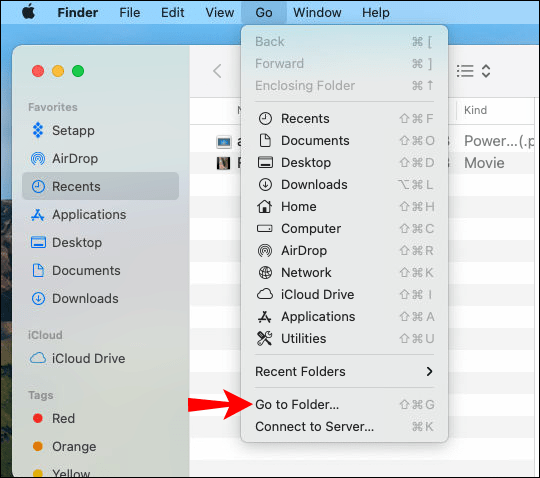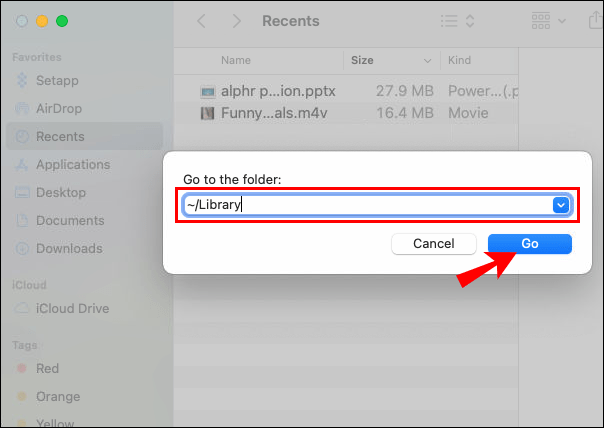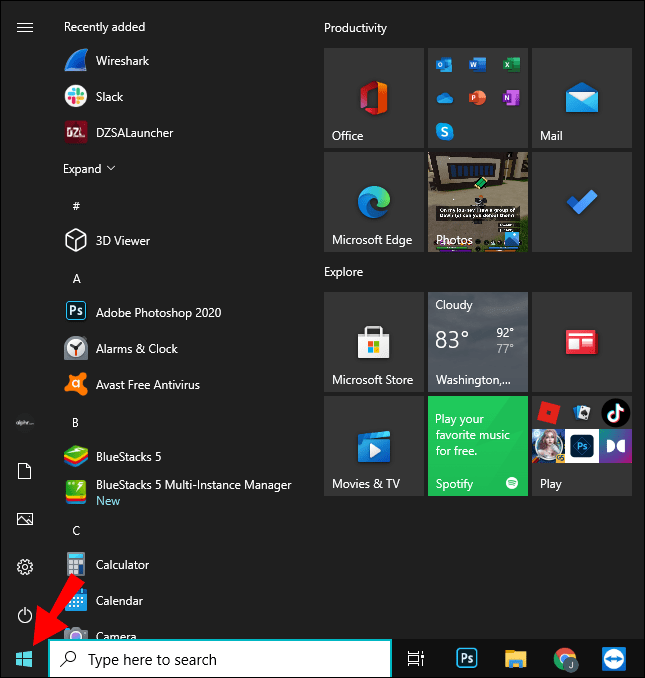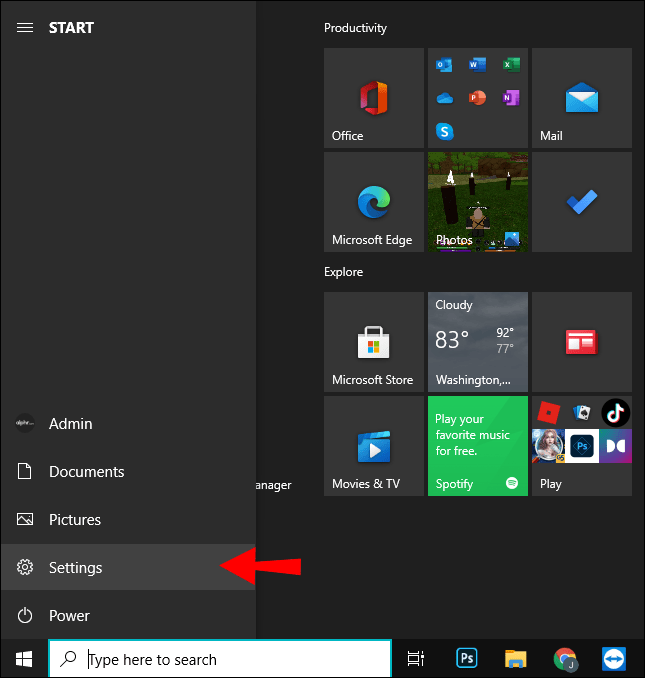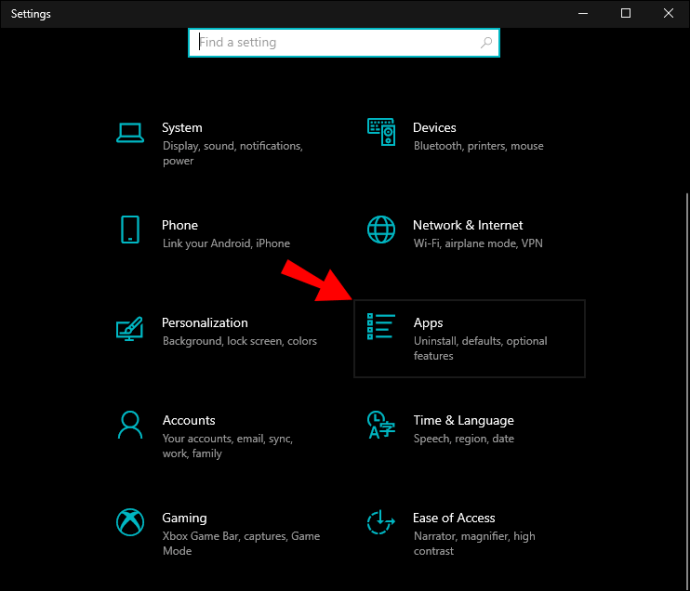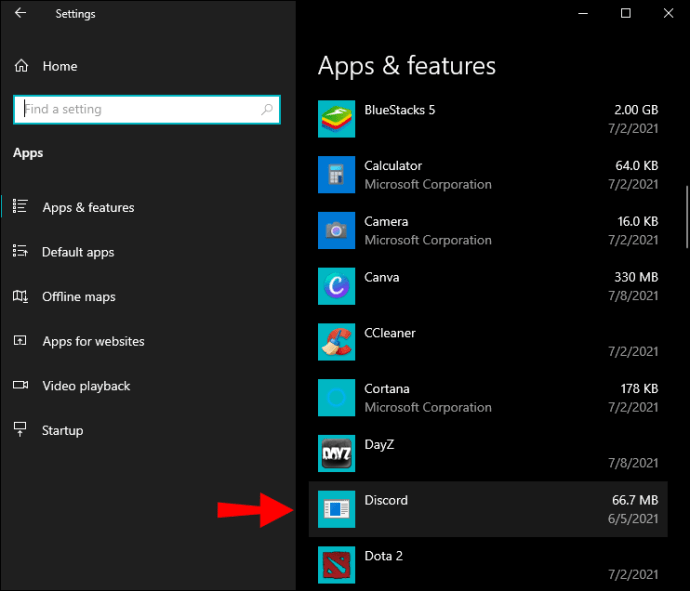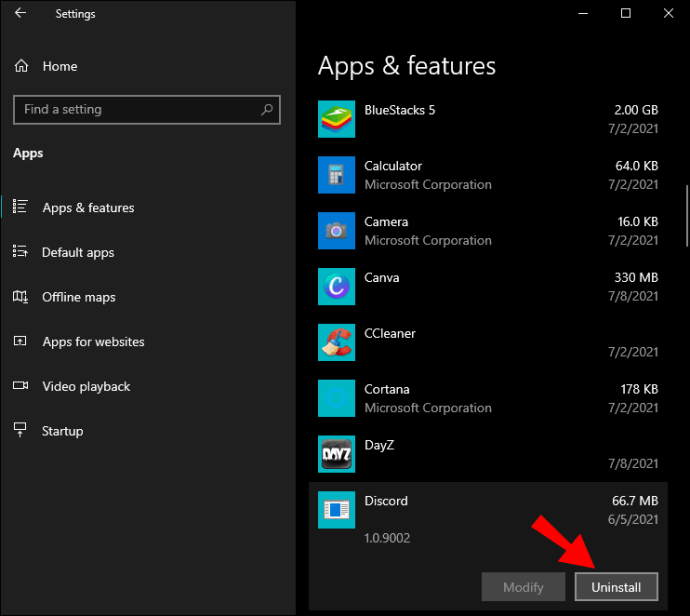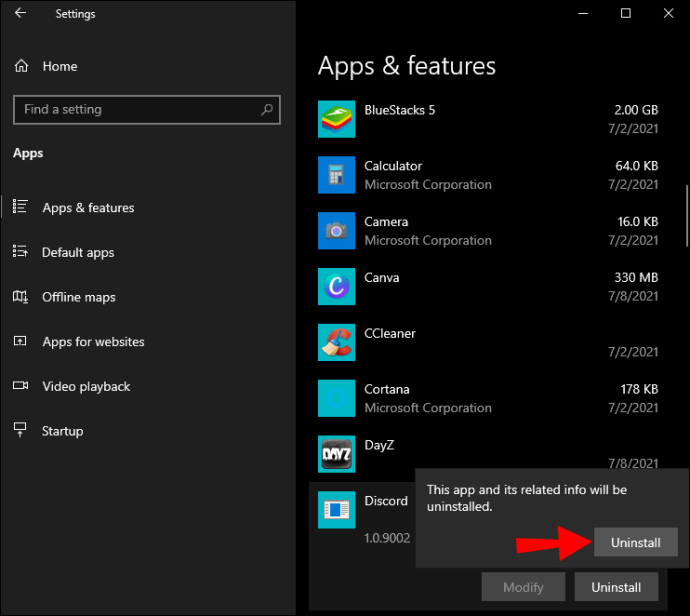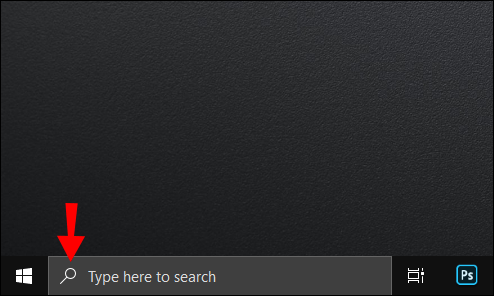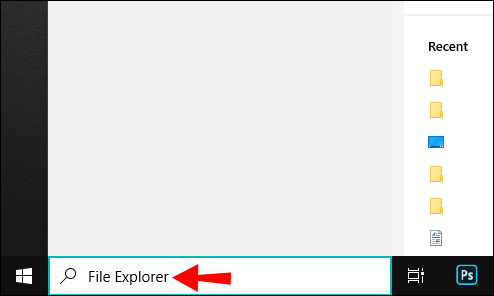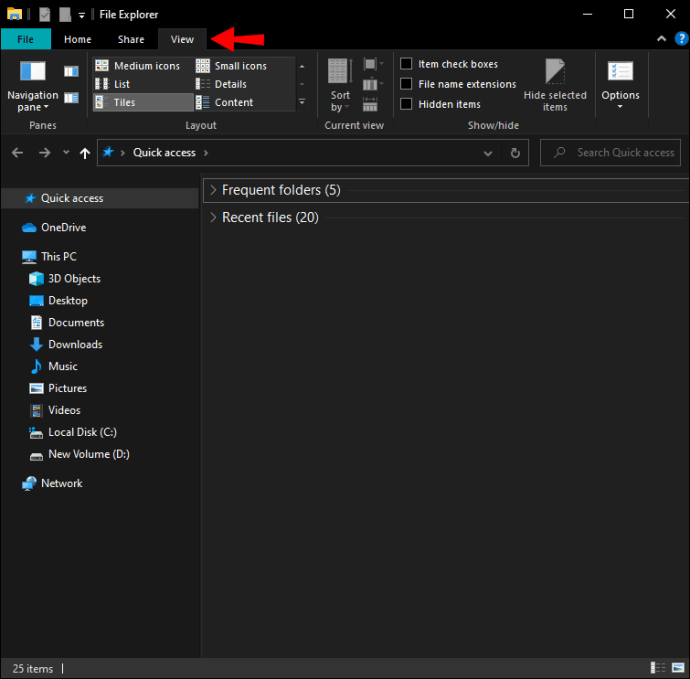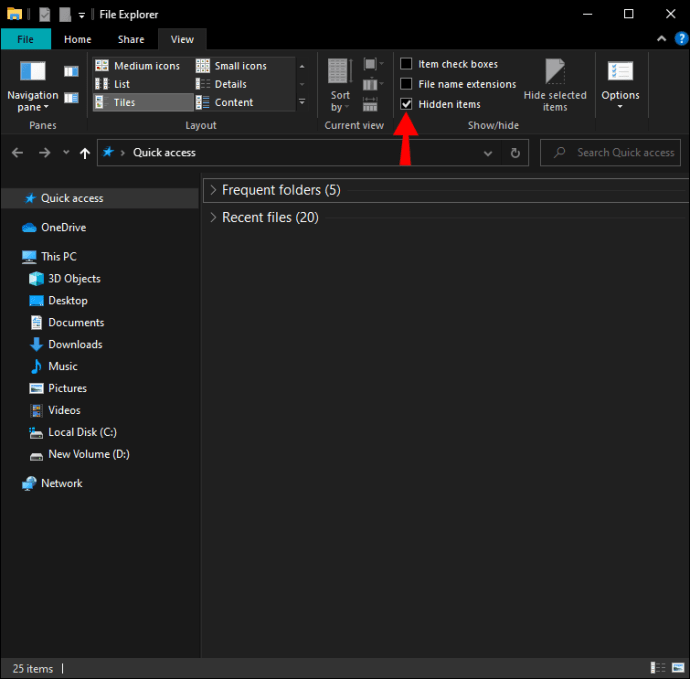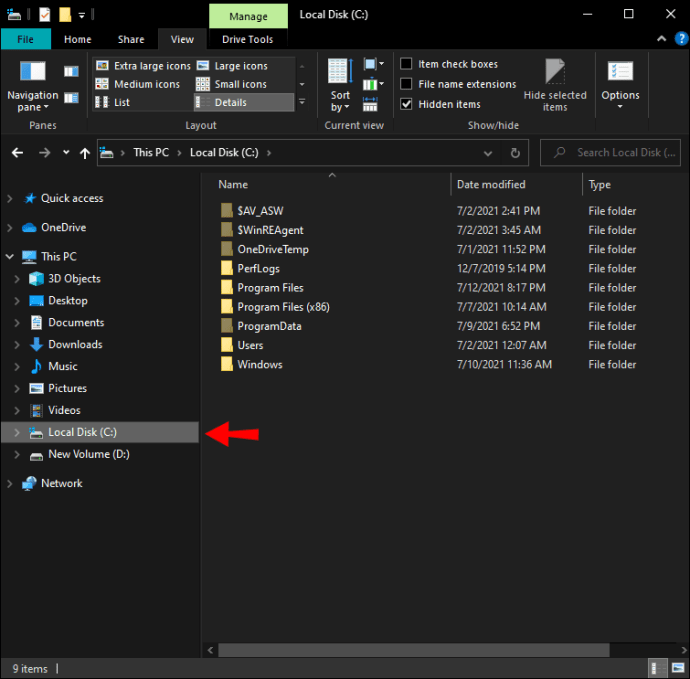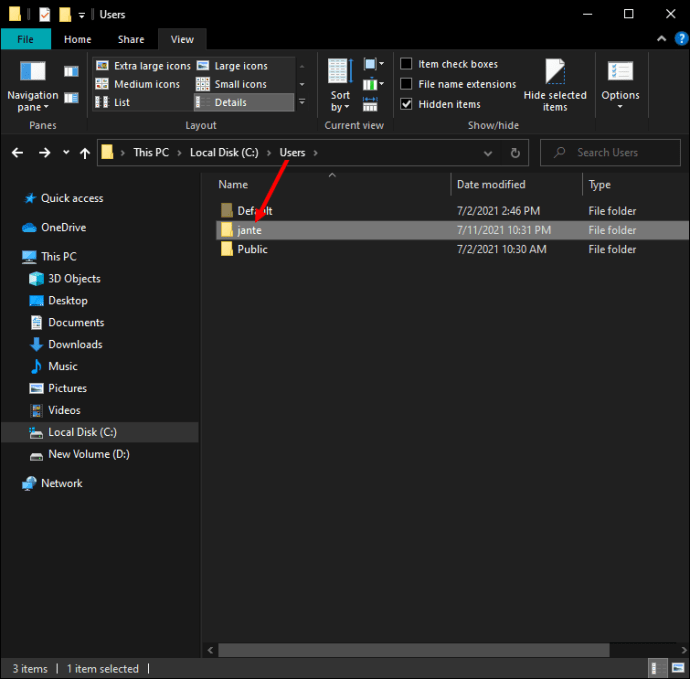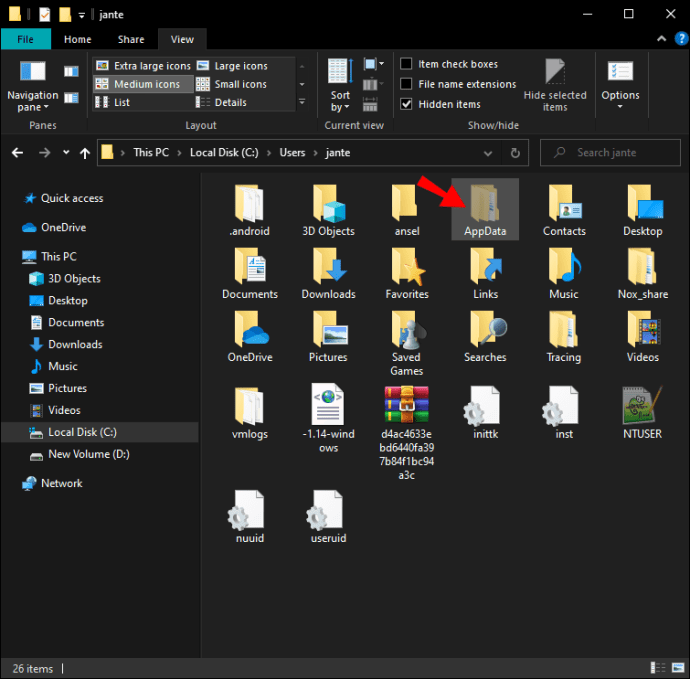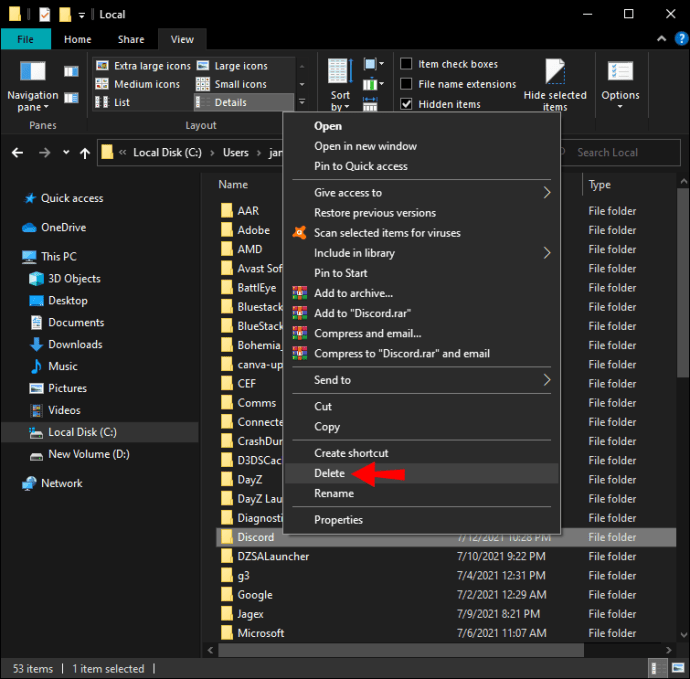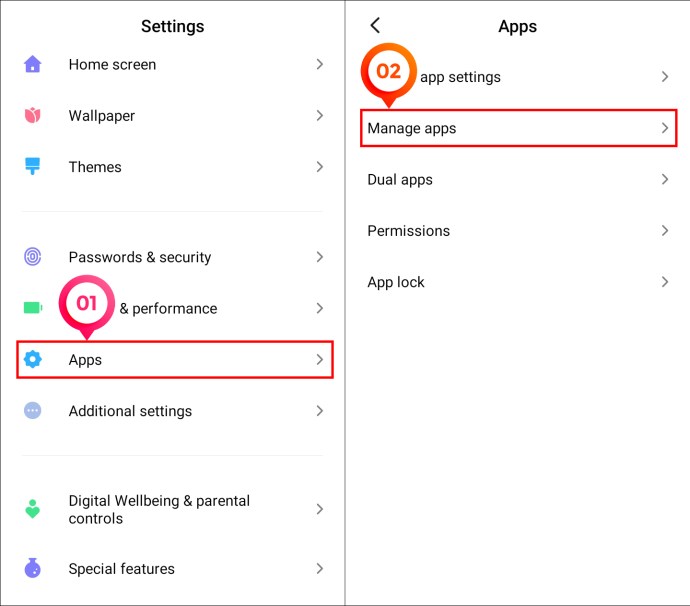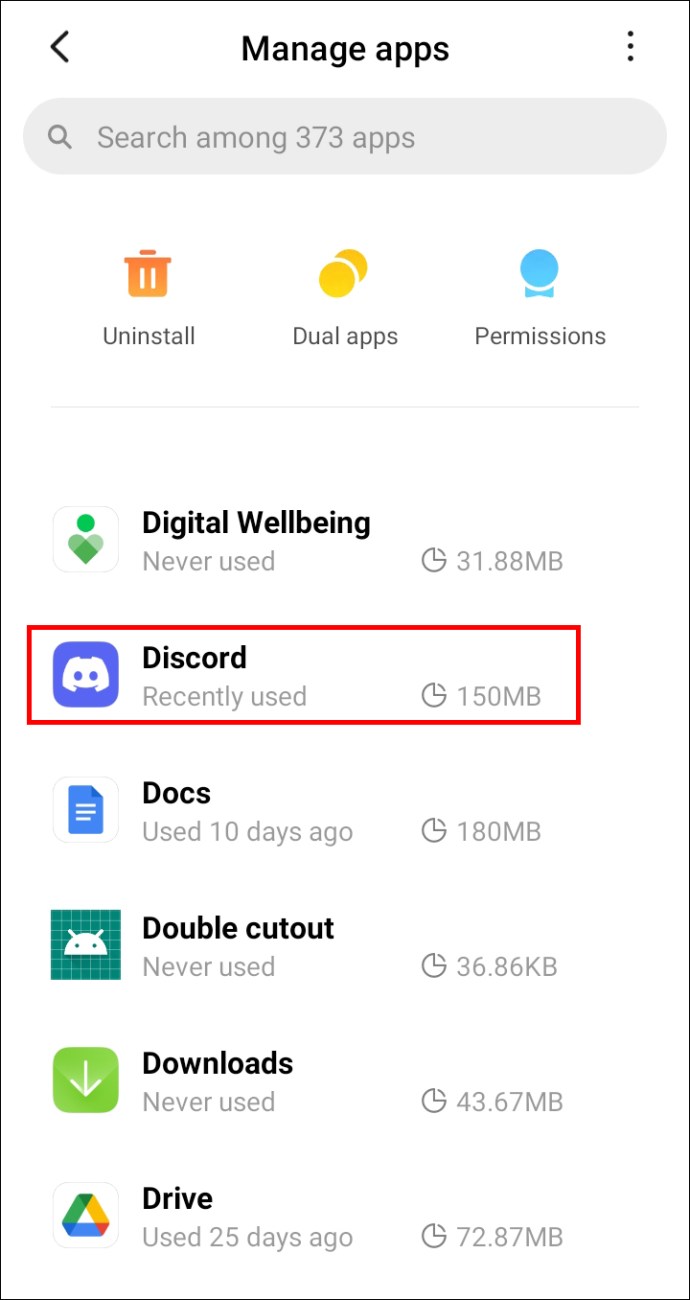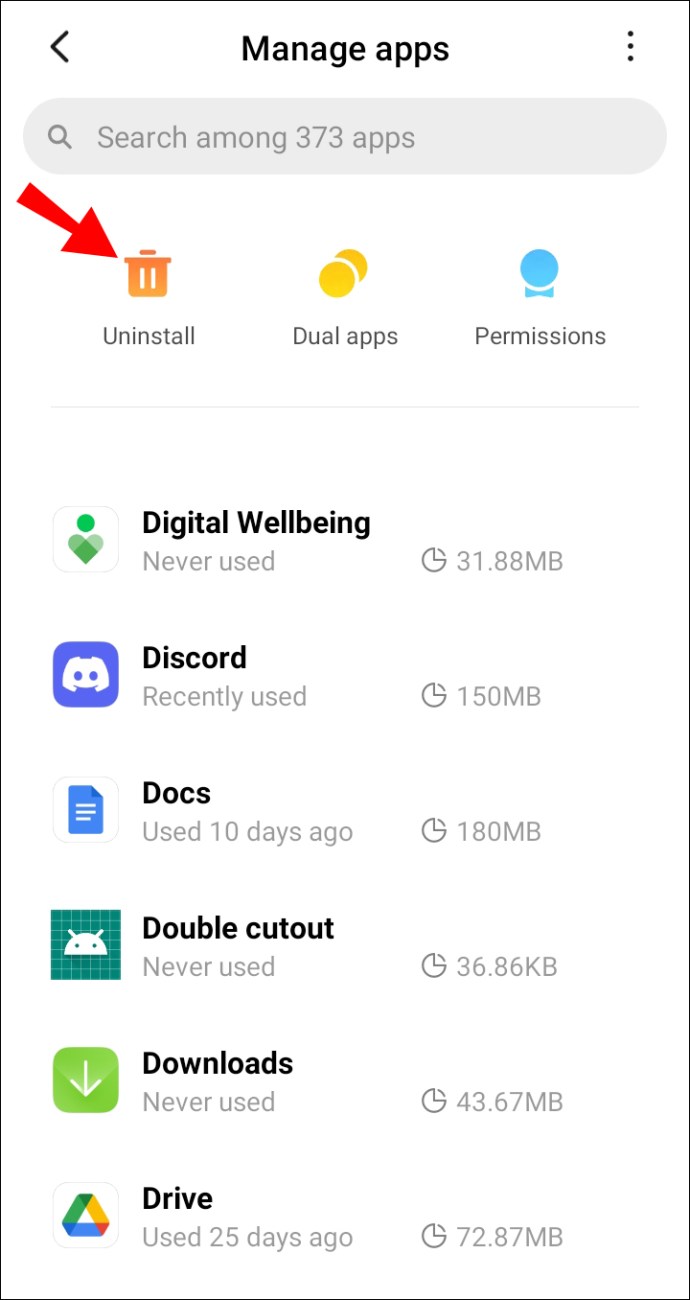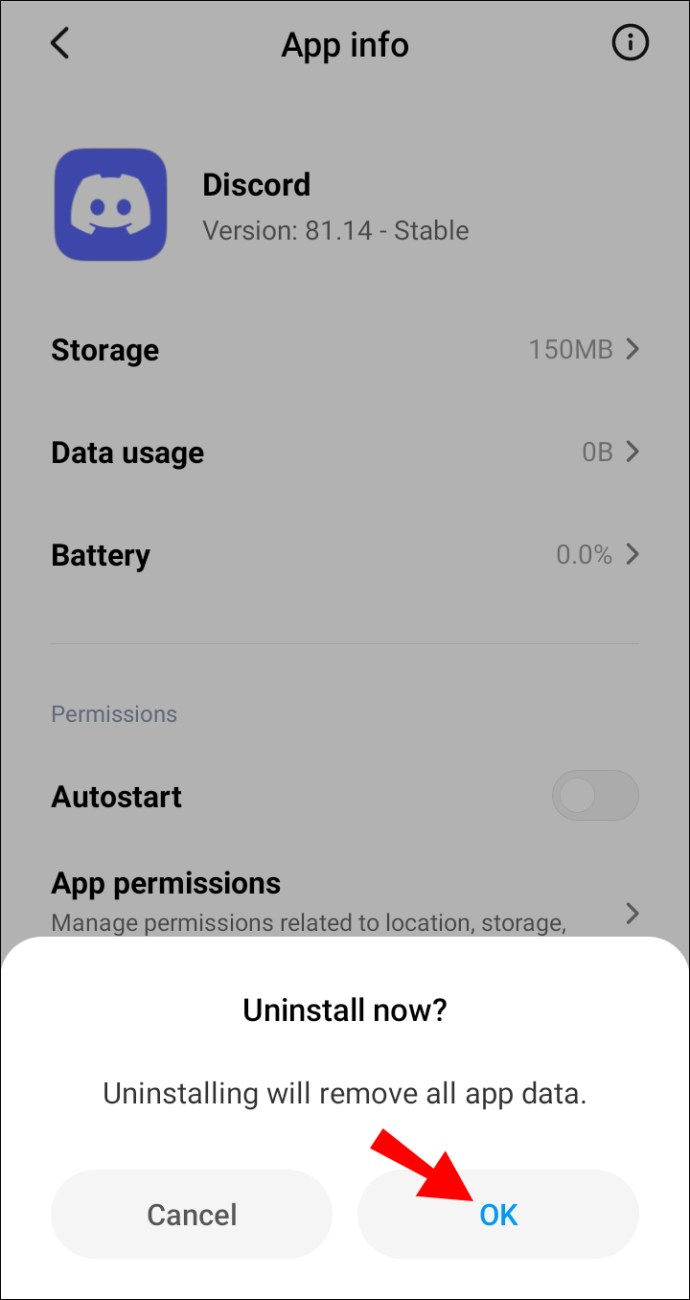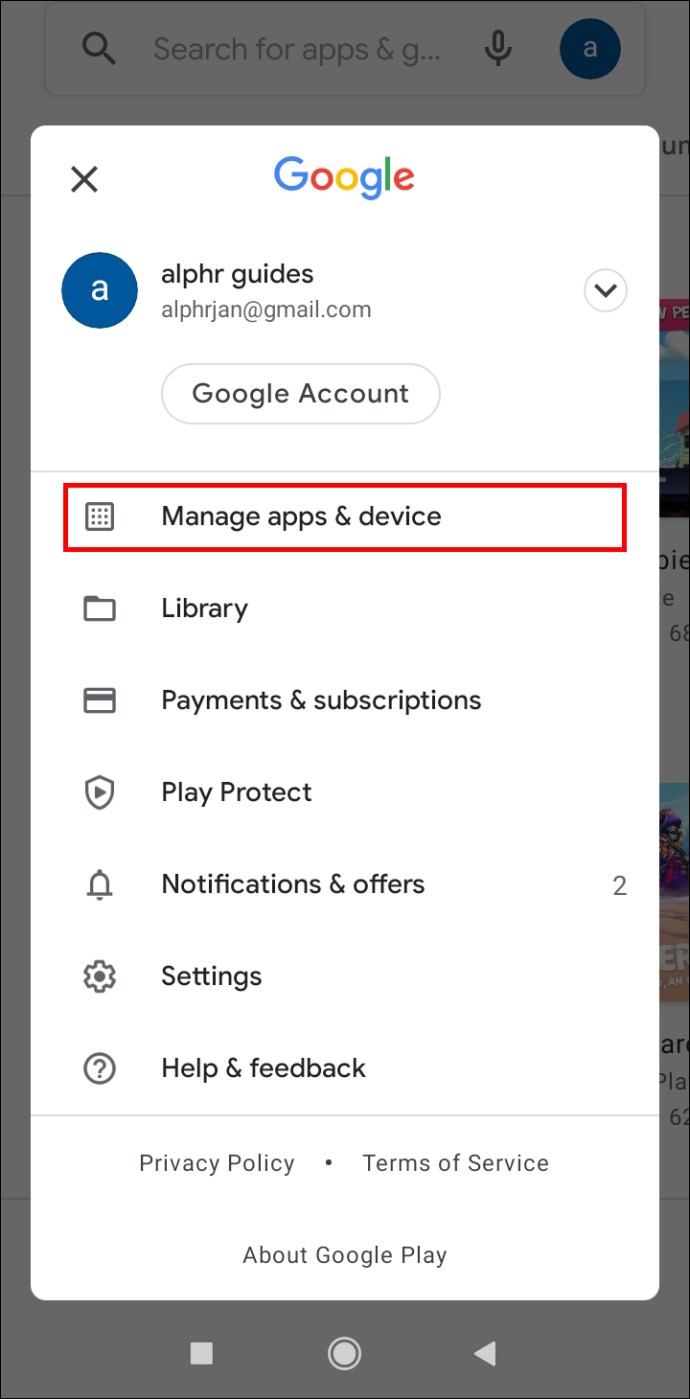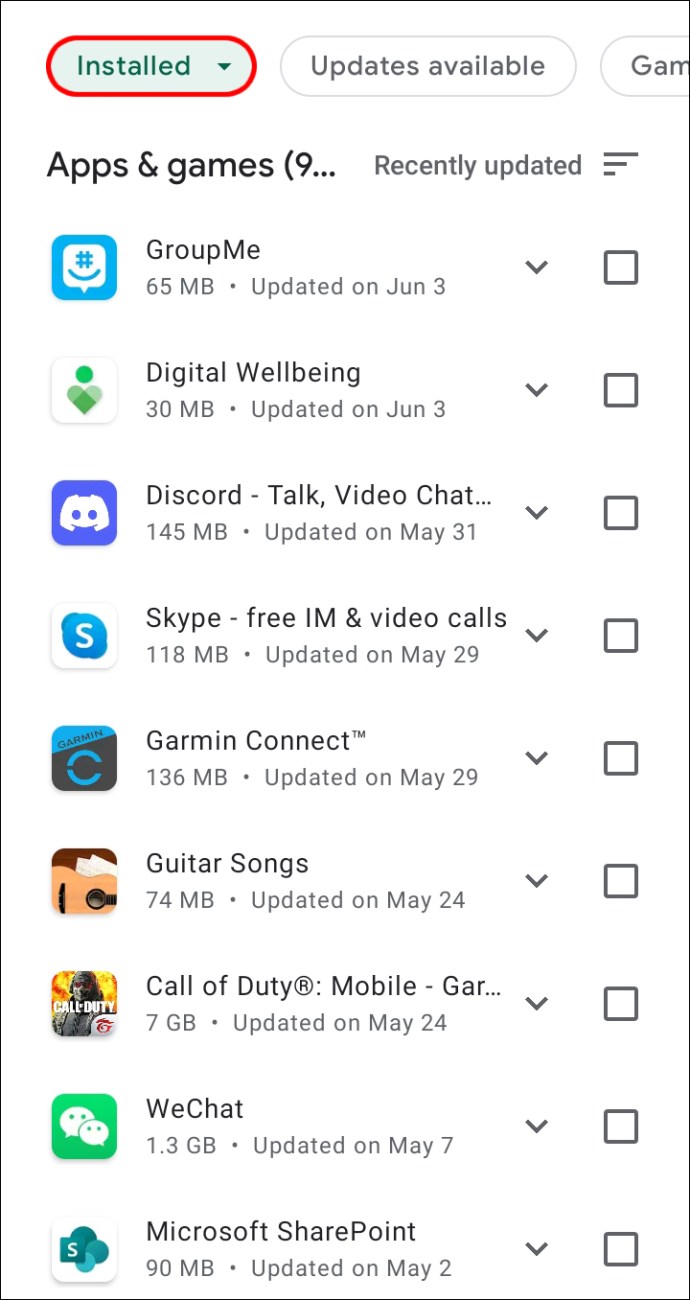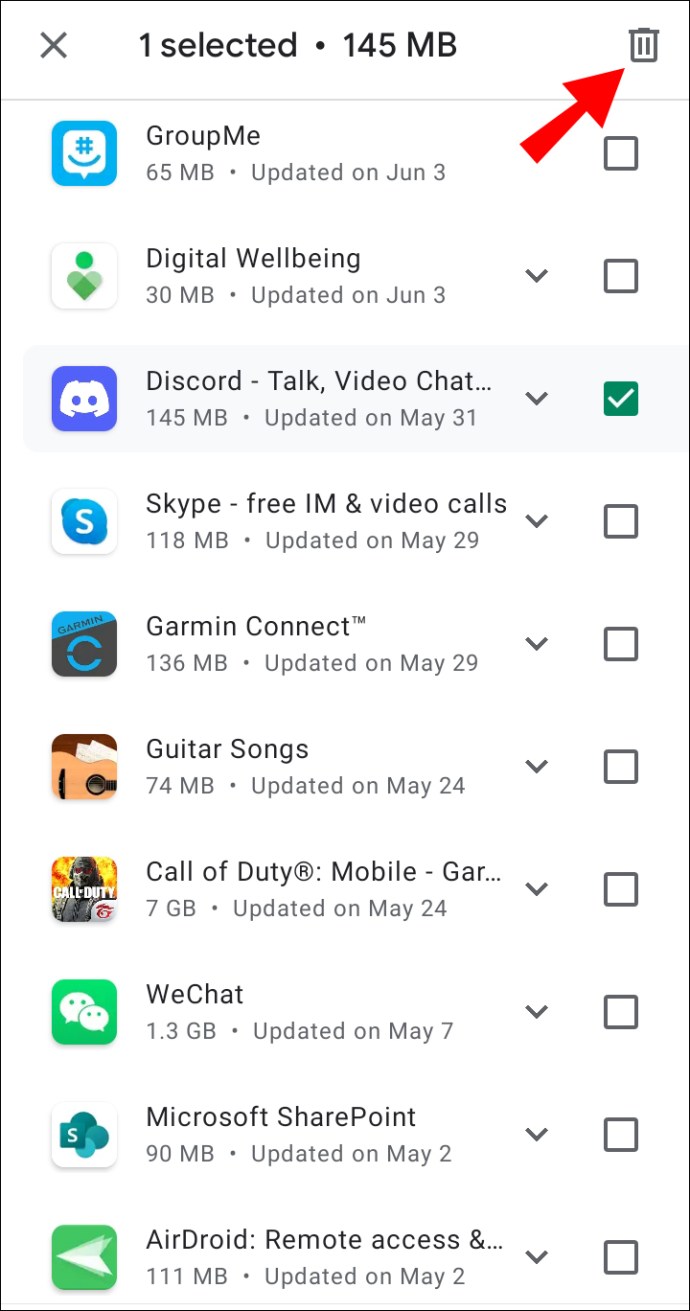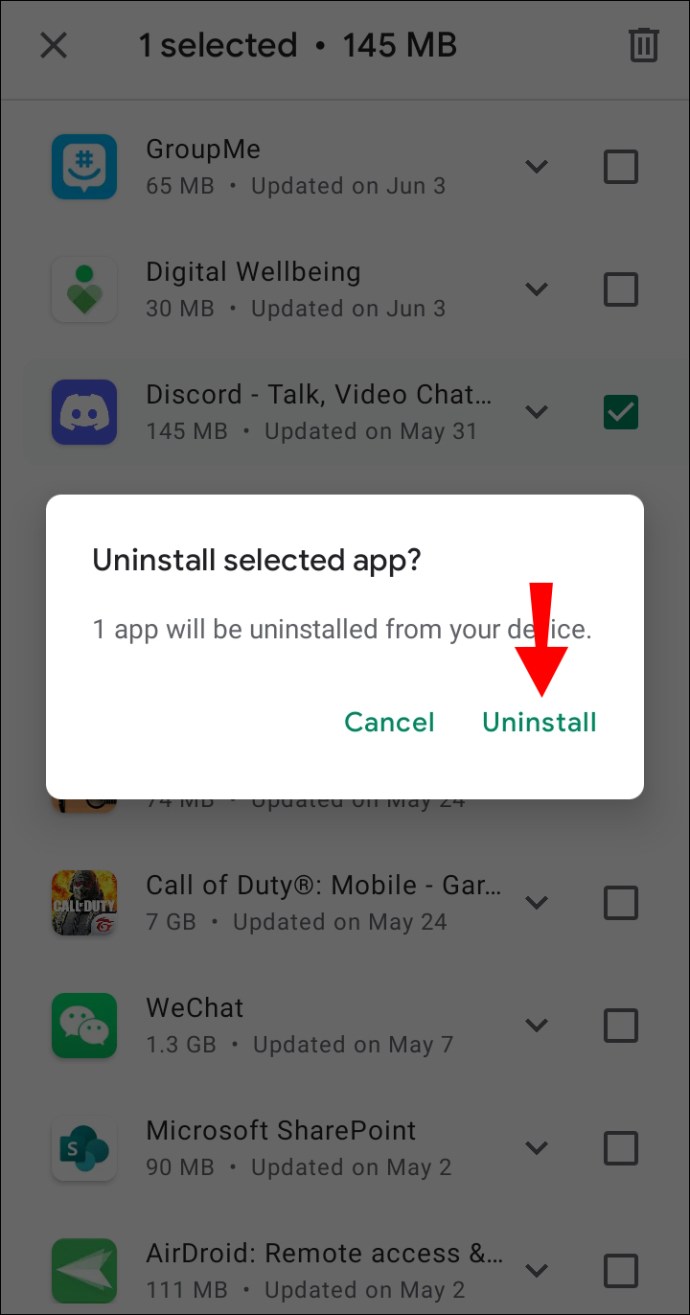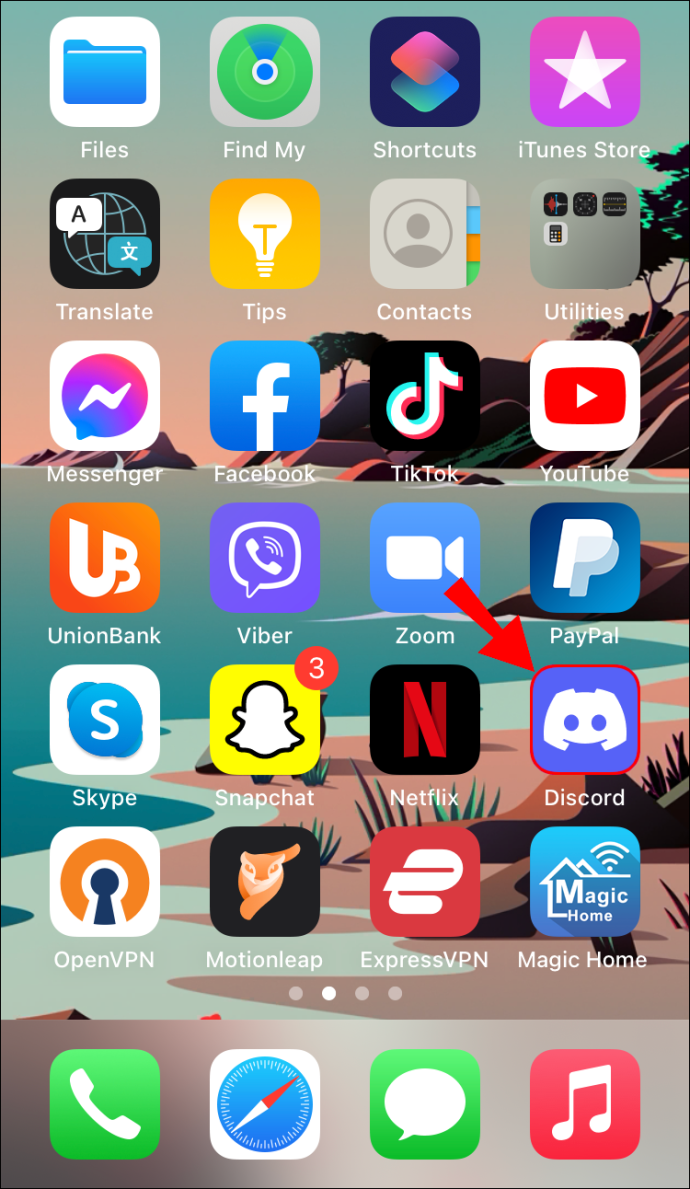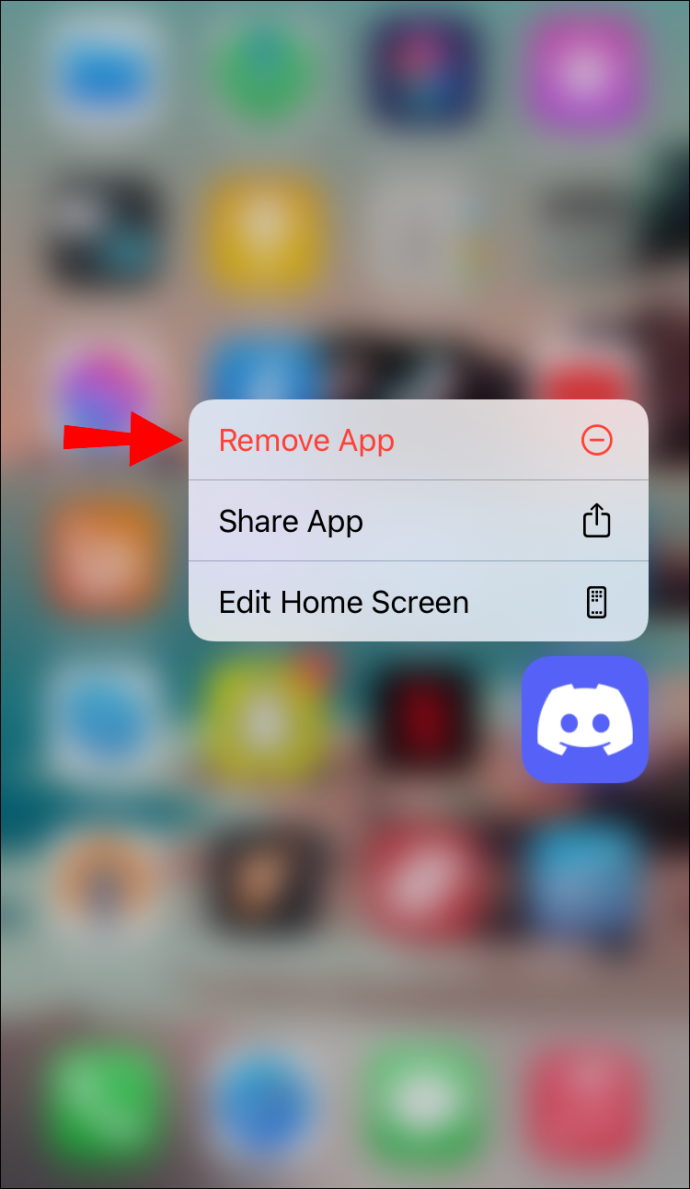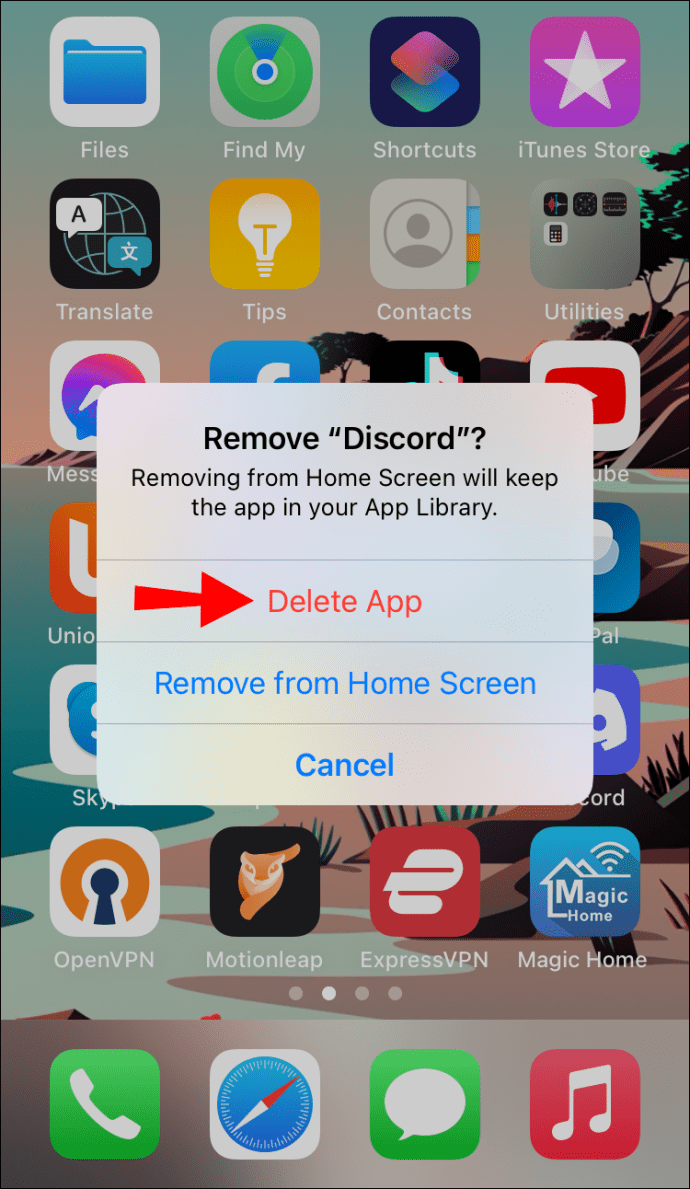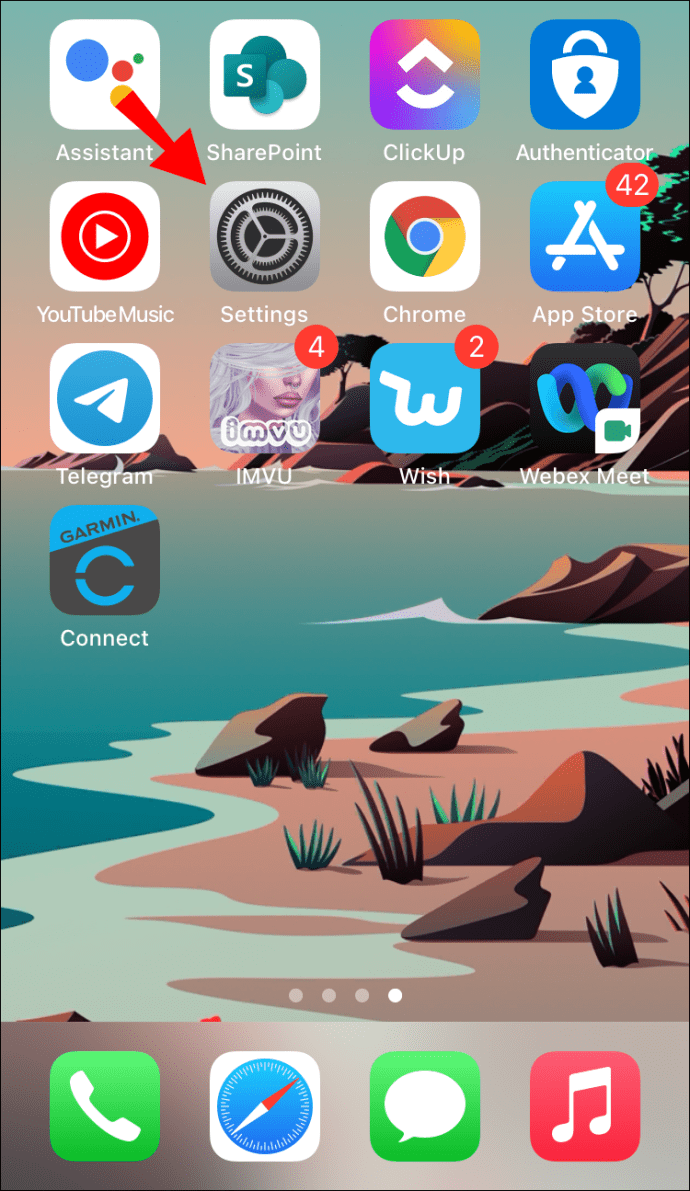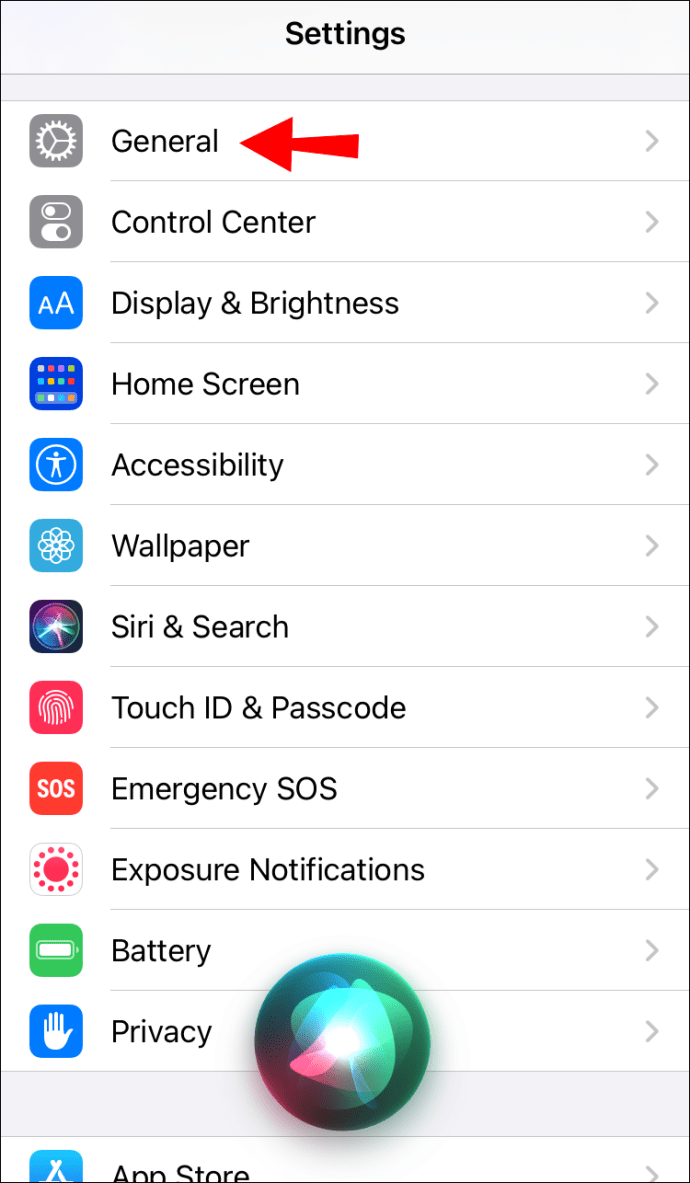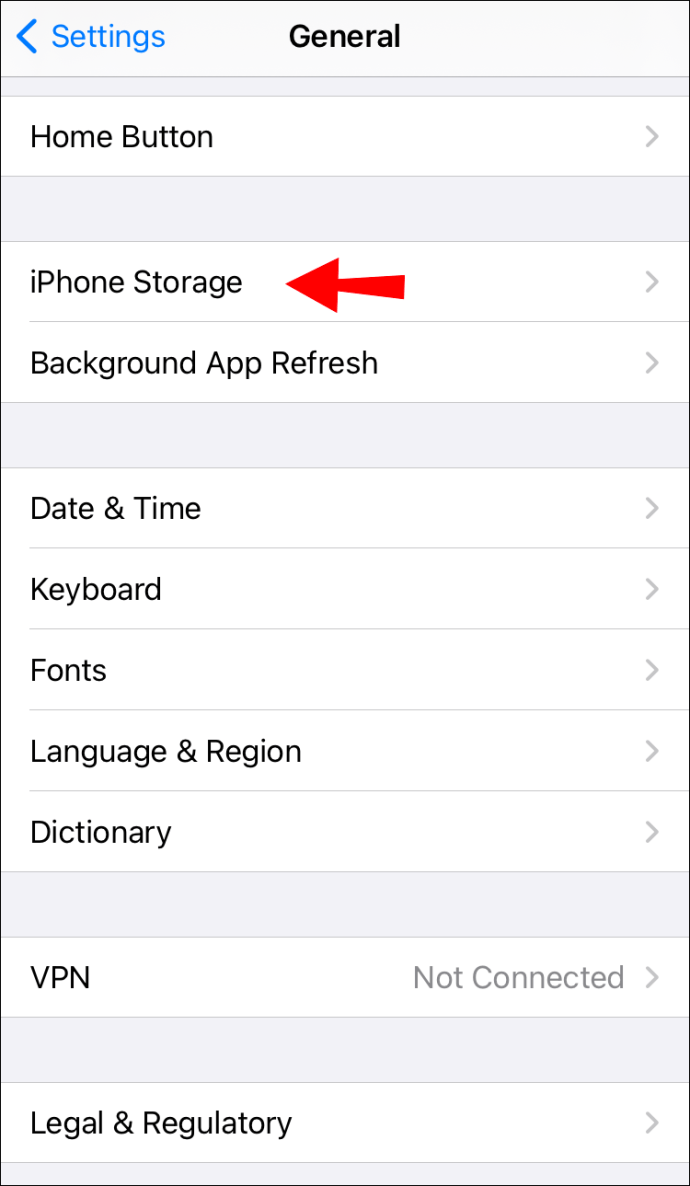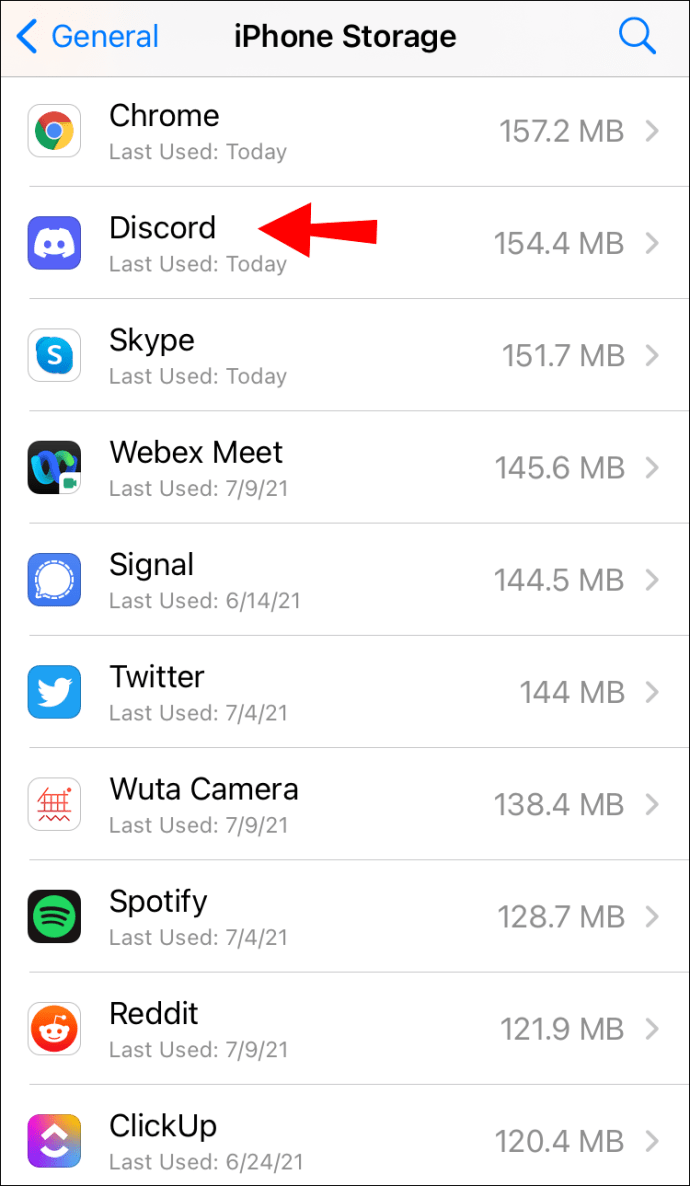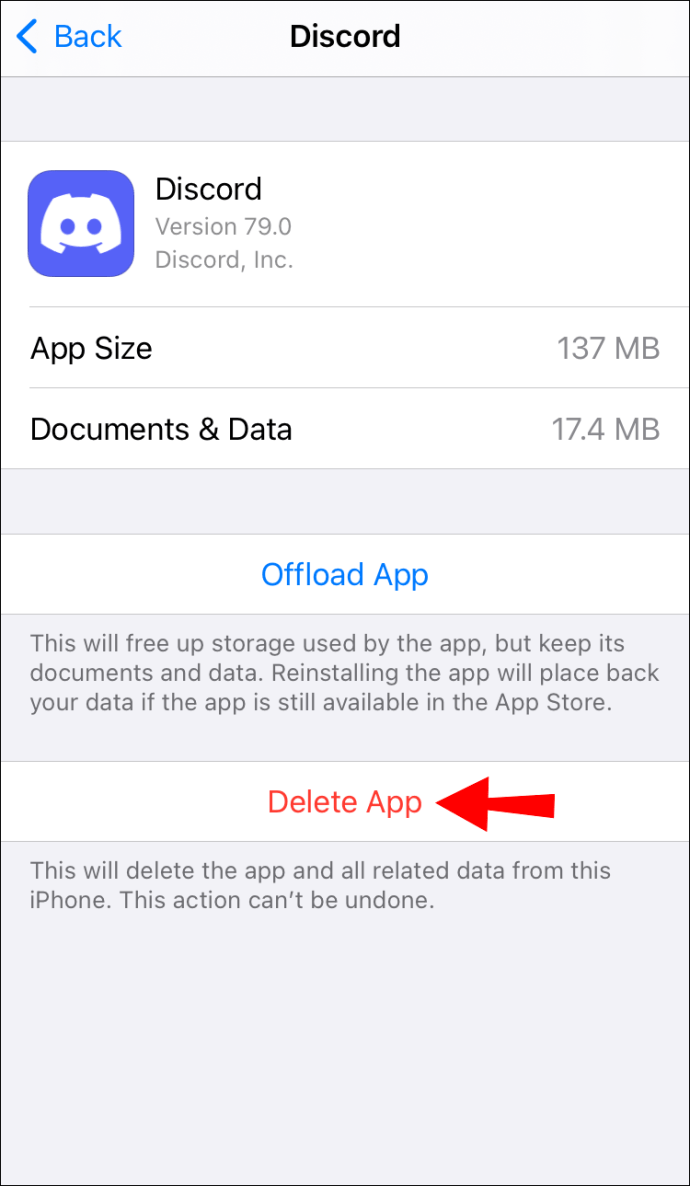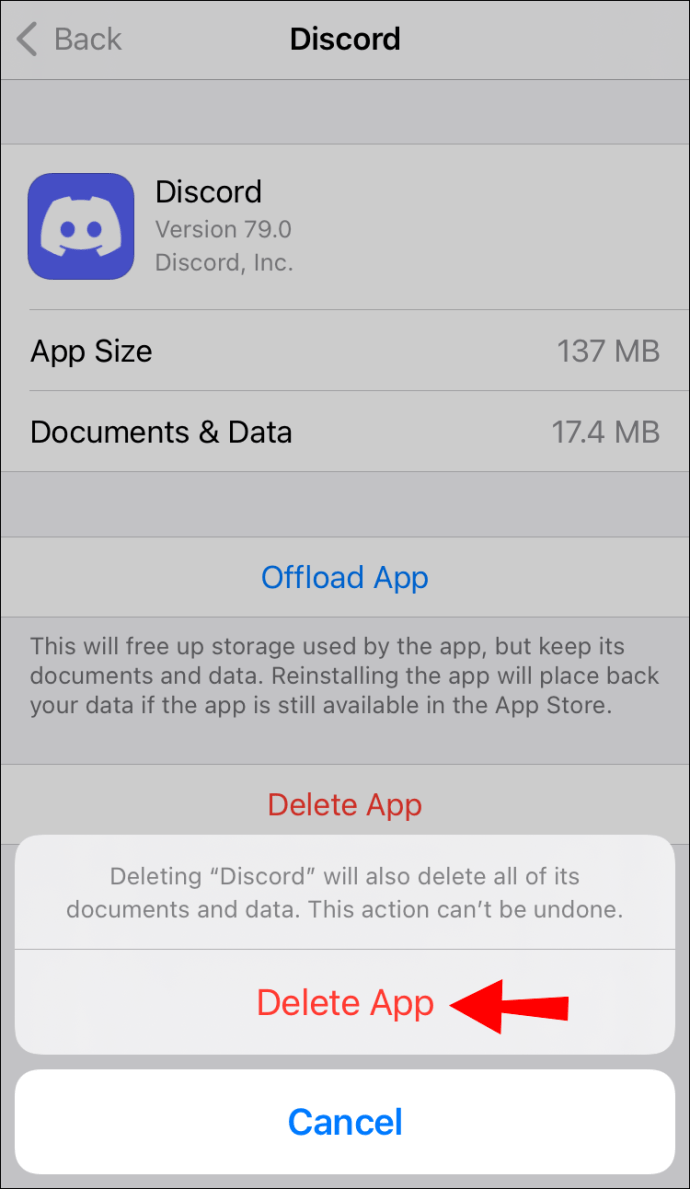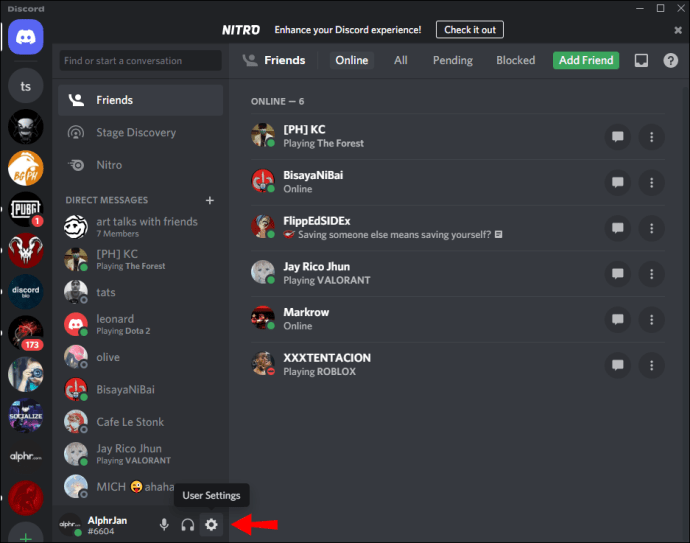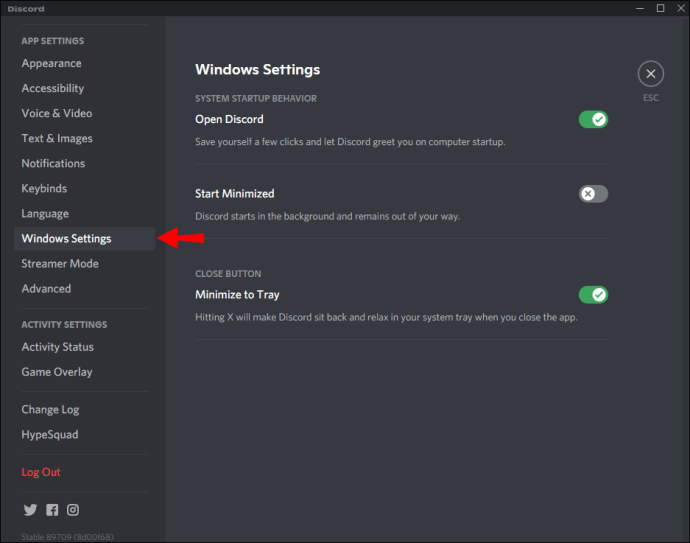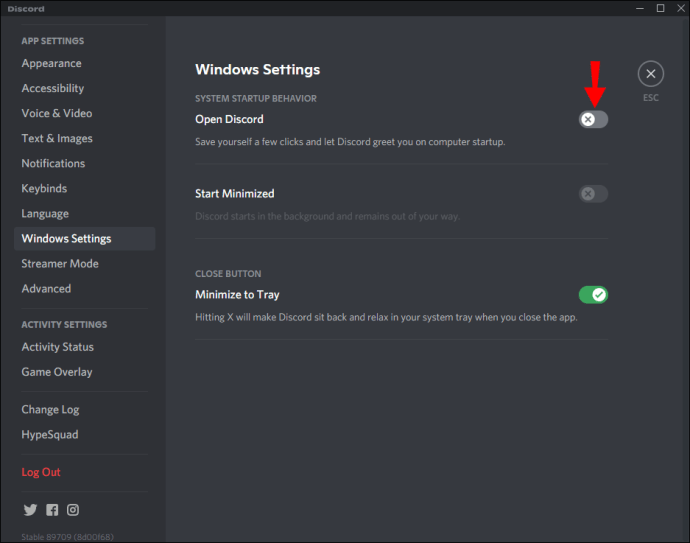Discord를 더 이상 사용하지 않거나 다시 설치하려는 경우 논리적인 첫 번째 단계는 기기에서 앱을 제거하는 것입니다. Discord를 제거하려는 장치에 관계없이 제거 프로세스는 몇 단계만 거치면 됩니다. 앱이 제거되면 장치에 남아 있는 모든 잔여 폴더와 캐시도 제거해야 합니다.

Discord를 제거하는 과정은 장치마다 다릅니다. 태블릿이나 휴대폰에서 Discord를 제거하려는 경우 프로세스는 다른 앱을 삭제하는 방법과 동일합니다. 그러나 PC에서 Discord를 제거하려면 몇 가지 추가 단계가 필요합니다.
Discord를 제거하는 방법 맥
Mac에서 Discord를 제거하는 방법은 다음과 같습니다. 앱을 제거하기 전에 제거 프로세스가 느려질 수 있으므로 백그라운드에서 실행되고 있지 않은지 확인하십시오.
- "Shift + Command + A"를 눌러 "응용 프로그램" 폴더를 엽니다.
- "응용 프로그램" 폴더에서 Discord를 찾아 클릭합니다.
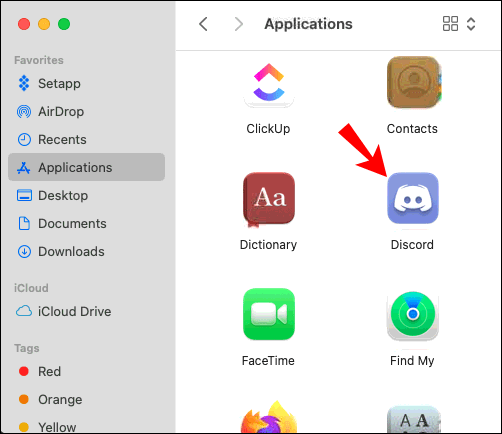
- 아이콘을 화면 왼쪽 하단의 휴지통으로 드래그합니다.
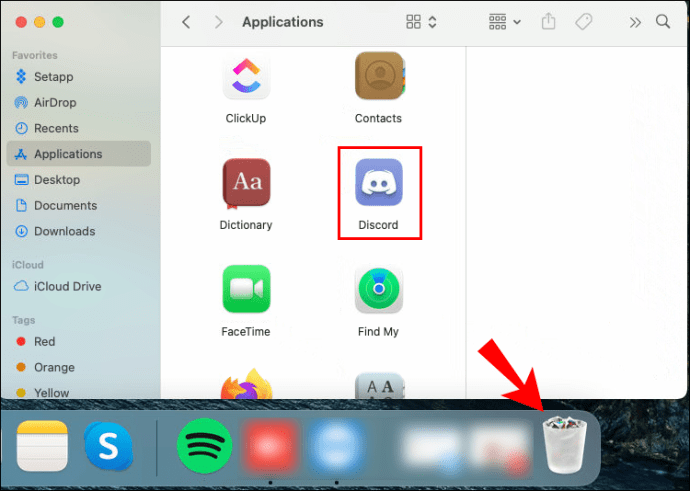
- 제거했으면 "휴지통 비우기"를 클릭하십시오.
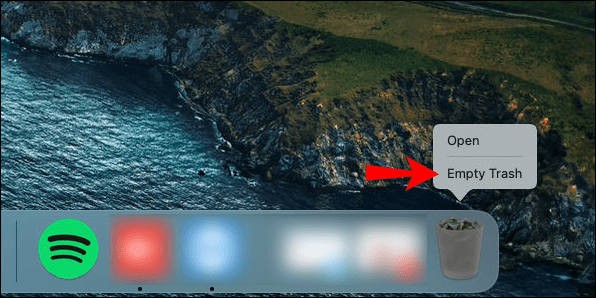
아직 완료되지 않았습니다. Discord를 제거한 후에는 잔여 캐시나 파일도 제거해야 합니다. 수행 방법은 다음과 같습니다.
- 파인더 앱을 실행합니다.
- 상단 도구 모음에서 "이동"을 클릭합니다.
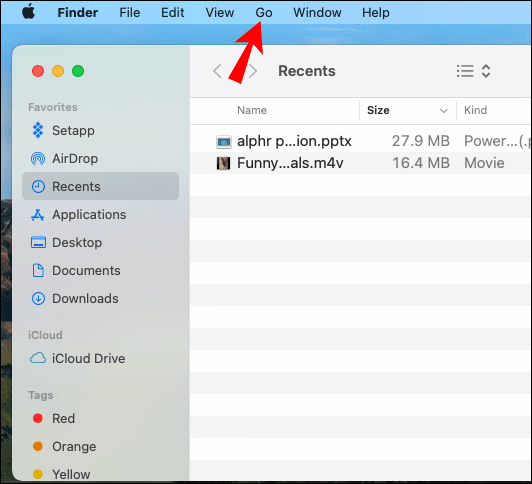
- 드롭다운 메뉴에서 "폴더로 이동..."을 찾습니다.
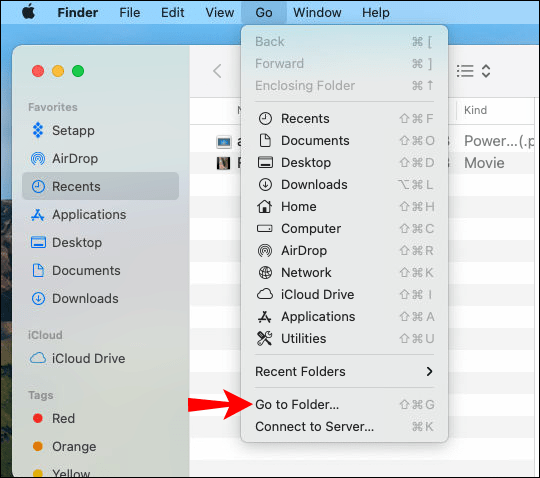
- 팝업 탭에서 "~/Library"를 입력하고 "이동"을 클릭합니다.
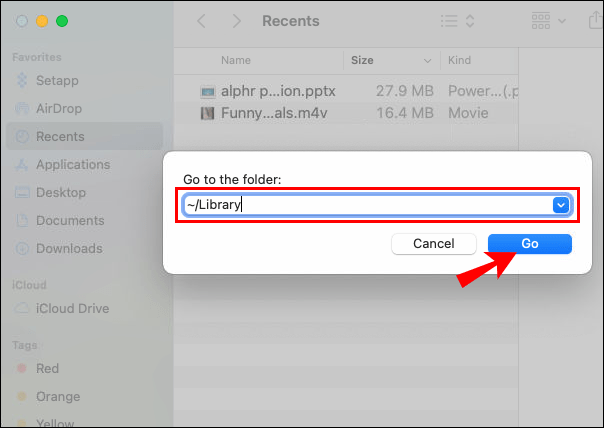
- 다른 폴더에서 나머지 캐시를 찾을 수 있습니다. "를 입력하십시오.
~/Library/Caches" 또는 "~/Library/Application Support."
Discord 폴더를 찾으면 해당 폴더를 클릭하고 Discord 앱에서와 마찬가지로 휴지통으로 드래그하세요.
Discord를 제거하는 방법 윈도우 10
Windows 10에서 Discord를 제거하는 것은 일반적으로 세 단계로 구성됩니다. 먼저 작업 관리자에서 앱을 비활성화한 다음 앱을 제거하는 과정을 거쳐야 합니다. 완료되면 앱에 남아 있는 모든 캐시도 제거해야 합니다.
작업 관리자에서 Discord를 비활성화하는 방법은 다음과 같습니다.
- 키보드에서 "Ctrl + Shift + Esc"를 눌러 작업 관리자를 시작합니다.
- 상단 도구 모음에서 "시작" 탭을 클릭합니다.
- Discord를 찾아 강조 표시하십시오.
- 화면 왼쪽 하단 모서리에 있는 "사용 안 함"으로 이동합니다.
다음 단계는 PC에서 Discord를 직접 제거하는 것입니다. 수행 방법은 다음과 같습니다.
- 화면 오른쪽 하단의 "시작"으로 이동합니다.
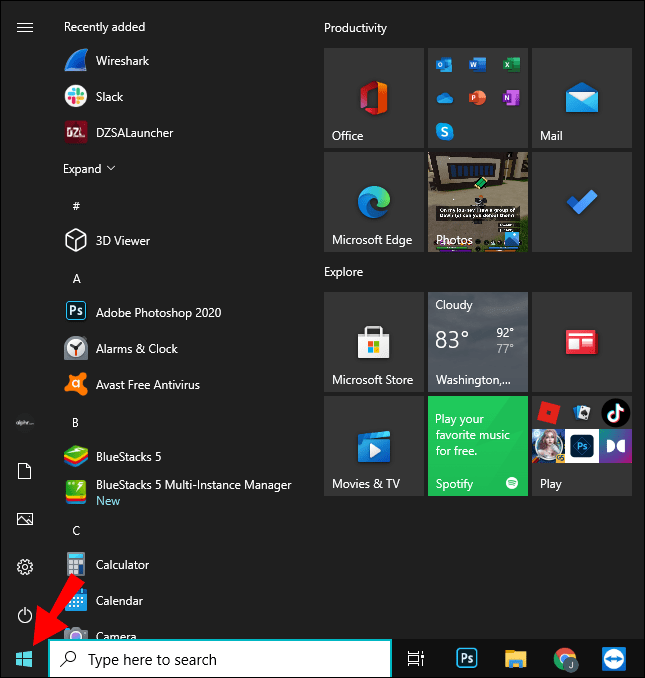
- 왼쪽 사이드바에서 "설정"을 클릭합니다.
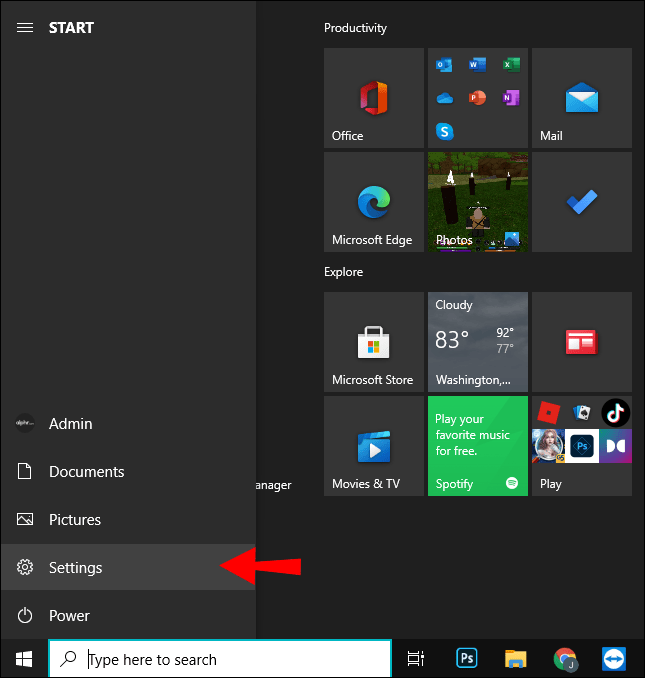
- '앱'을 선택한 다음 '앱 및 기능'으로 이동합니다.
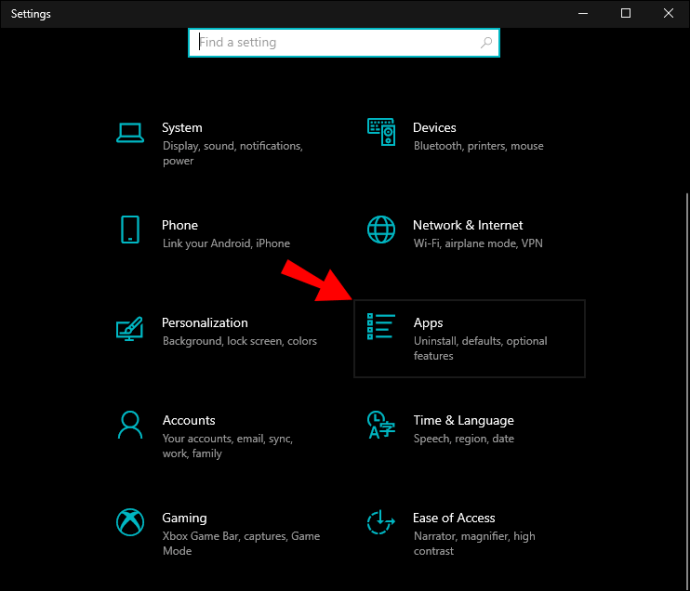
- 목록에서 Discord를 찾을 때까지 아래로 스크롤합니다.
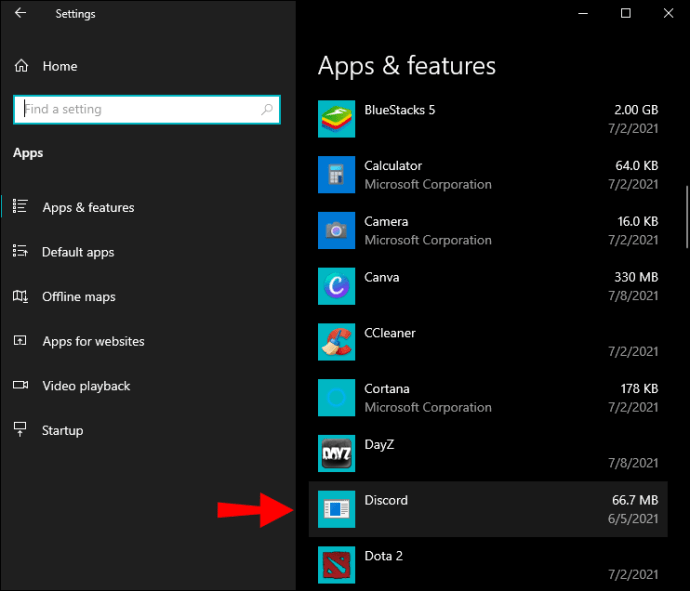
- Discord를 클릭하고 "제거"로 이동하십시오.
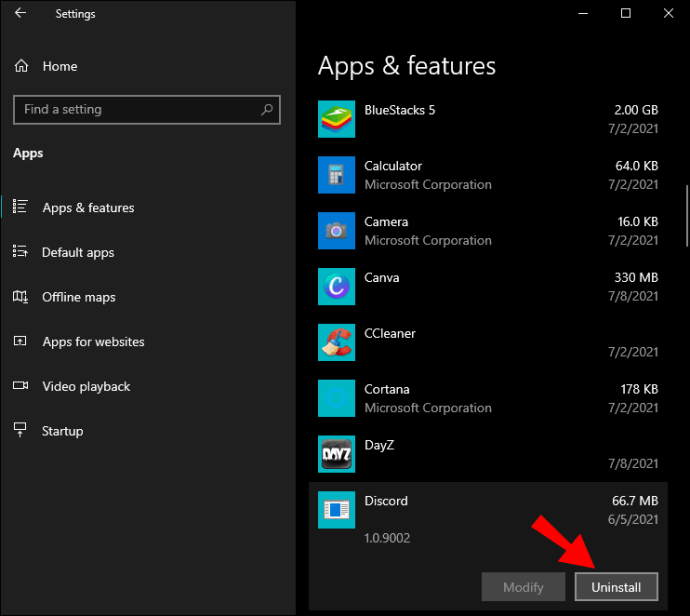
- "제거"를 다시 선택하십시오.
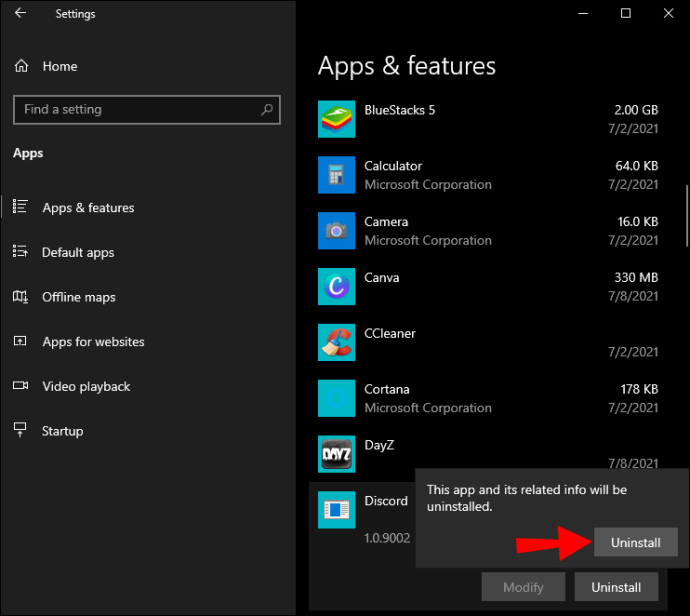
마지막으로 해야 할 일은 Discord에 남아 있는 모든 캐시를 삭제하는 것입니다. 방법을 알아보려면 아래 단계를 따르세요.
- 화면 왼쪽 하단에 있는 돋보기 아이콘으로 이동합니다.
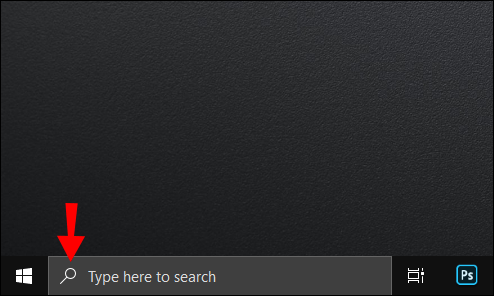
- "파일 탐색기 옵션"을 입력합니다. 새 창이 나타납니다.
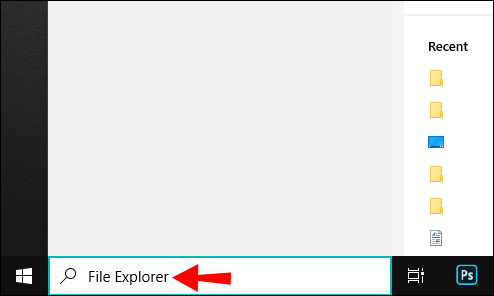
- "보기"탭으로 이동하십시오.
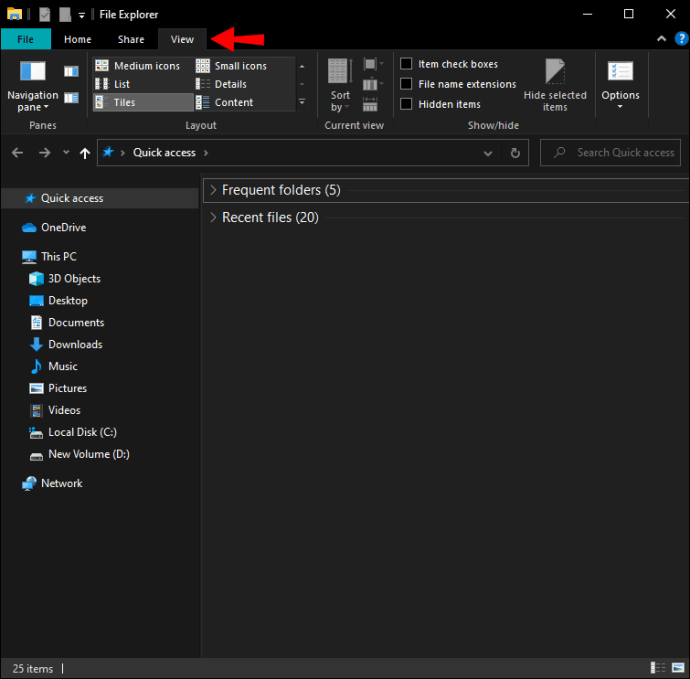
- "숨김 파일, 폴더 및 드라이브 표시" 옵션을 선택합니다.
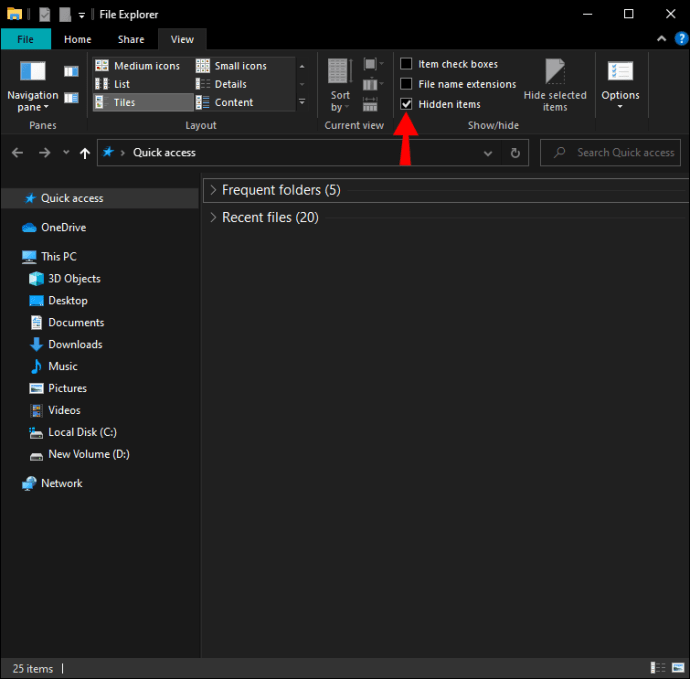
- 탭을 닫고 로컬 디스크(C)로 이동합니다.
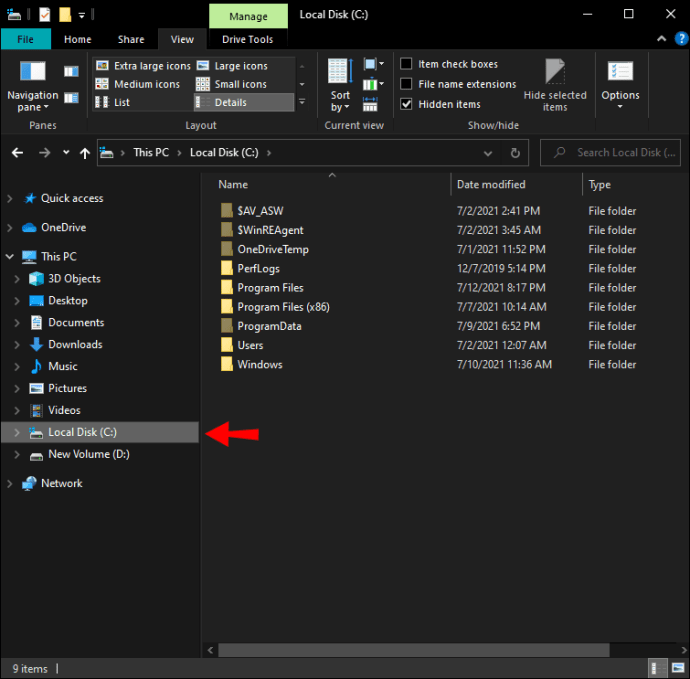
- "Users" 폴더로 이동한 다음 사용자 이름이 있는 폴더로 이동합니다.
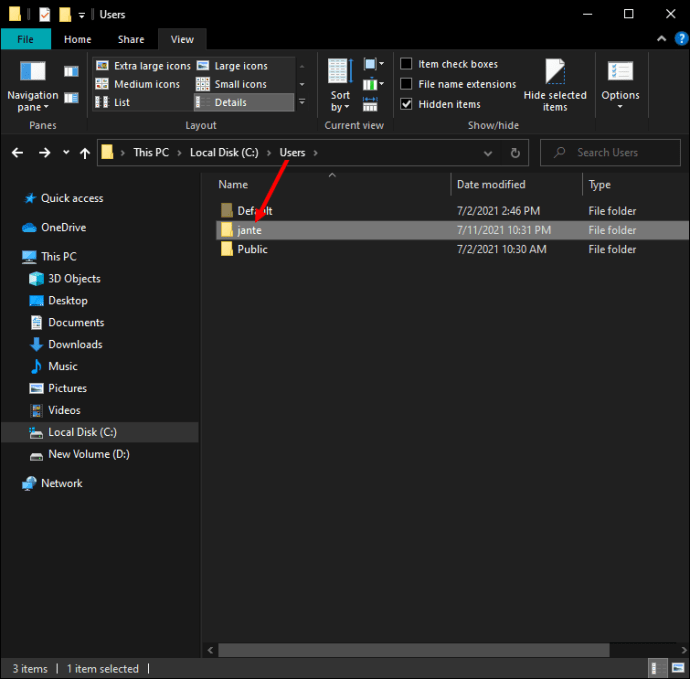
- '앱 데이터'로 이동합니다.
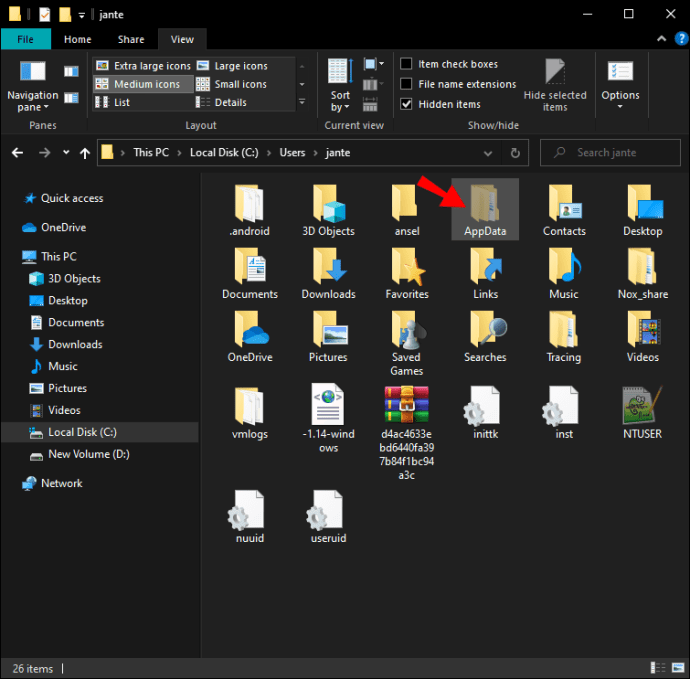
- "Local\Discord" 및 "Roaming\Discord" 폴더를 찾아 삭제합니다.
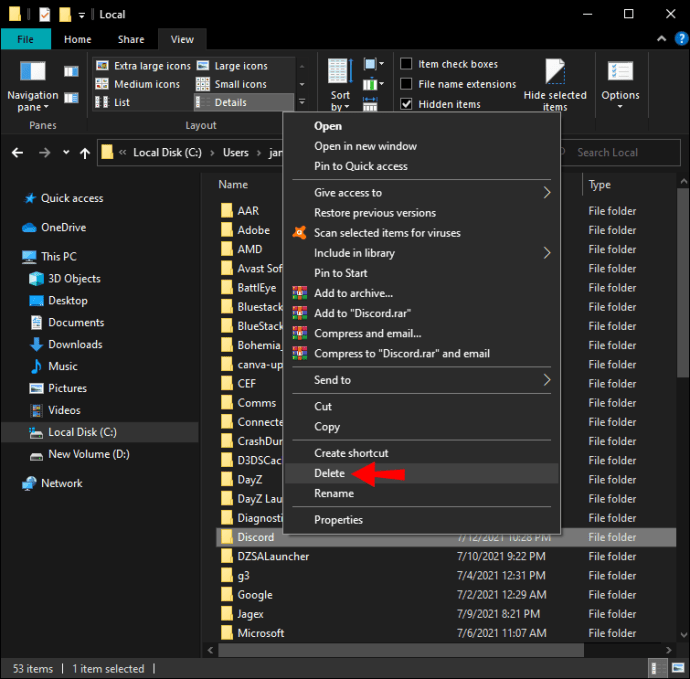
Discord를 제거하는 방법 기계적 인조 인간 장치
Android 기기에서 Discord를 삭제할 수 있는 몇 가지 방법이 있습니다. 첫 번째 방법은 설정을 사용하는 것입니다. 방법을 알아보려면 아래 단계를 따르세요.
- 설정으로 바로 가기."
- 메뉴에서 "앱"을 찾습니다. "앱"을 다시 탭하십시오.
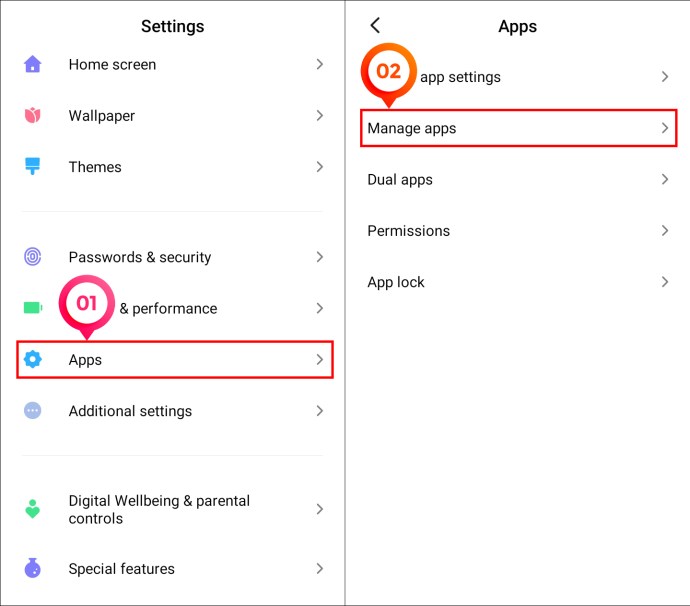
- 앱 목록에서 Discord를 찾으세요.
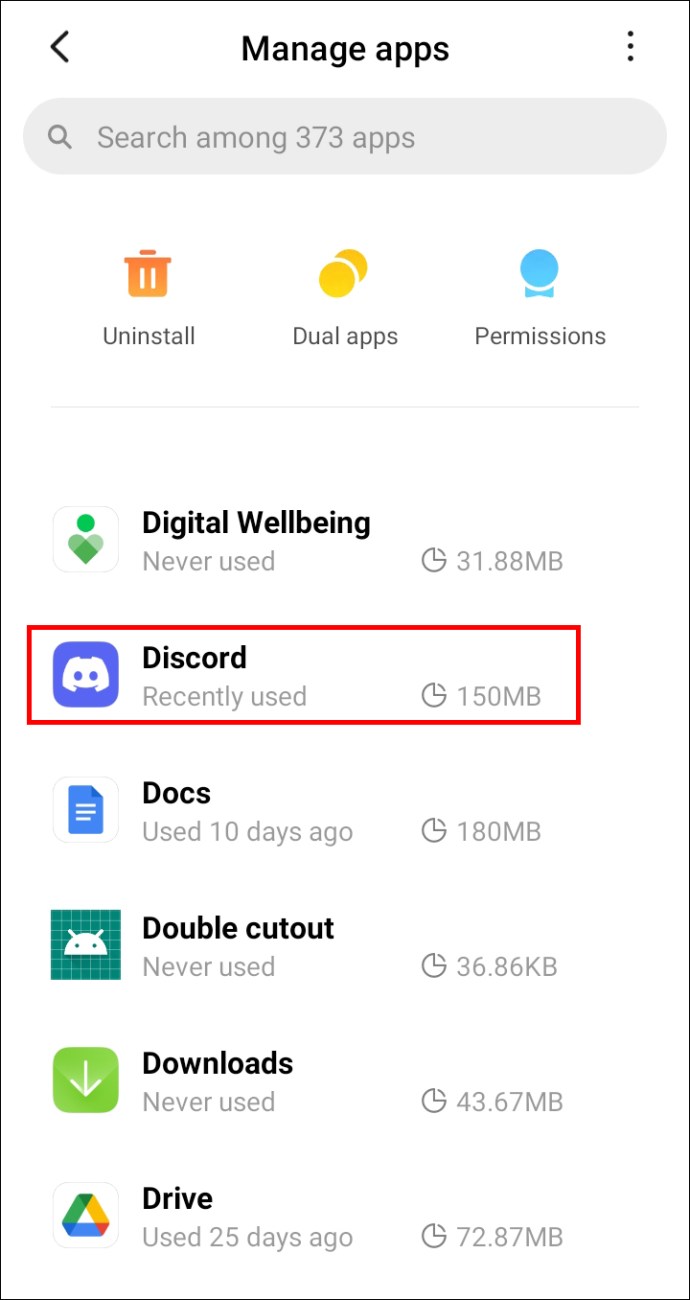
- 화면의 왼쪽 상단 모서리에서 "제거"를 선택하십시오.
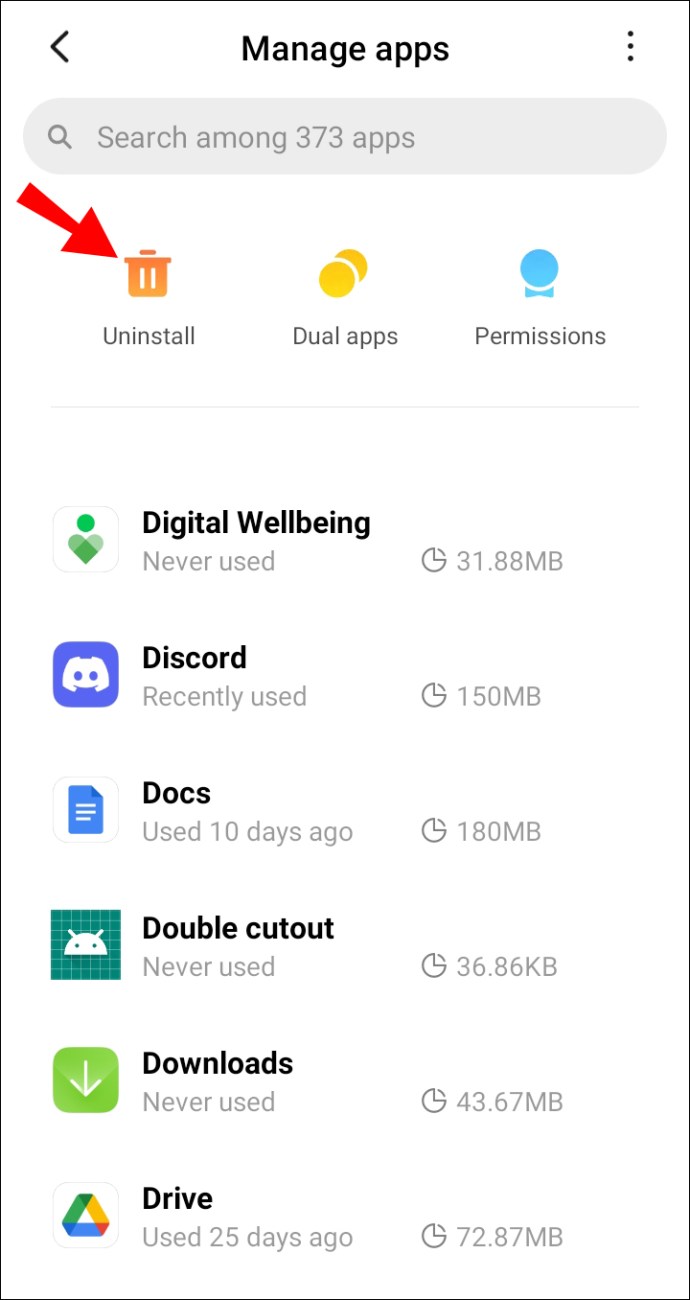
- "확인"을 눌러 앱 삭제를 확인합니다.
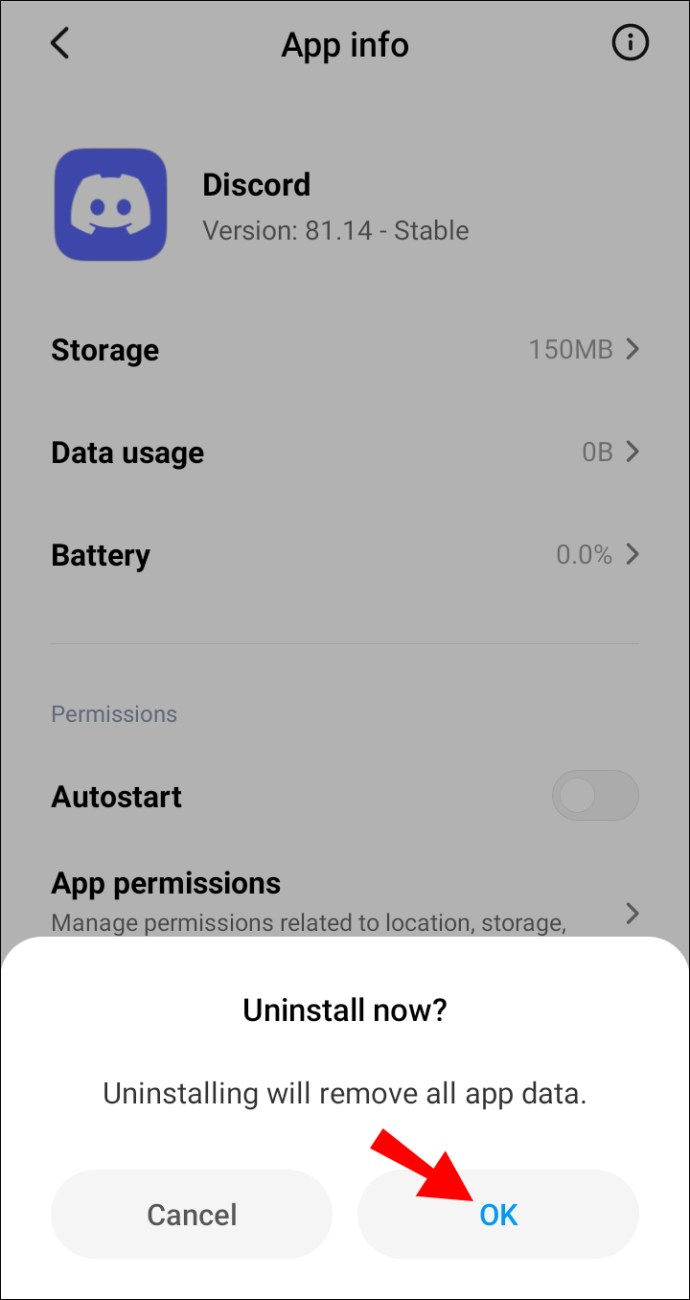
Android 기기에서 앱을 제거하는 또 다른 방법은 Google Play 스토어를 사용하는 것입니다. 수행 방법은 다음과 같습니다.
- 구글 플레이를 엽니다.
- 화면 오른쪽 상단에 있는 프로필 사진을 탭합니다.
- '앱 및 기기 관리'로 이동합니다.
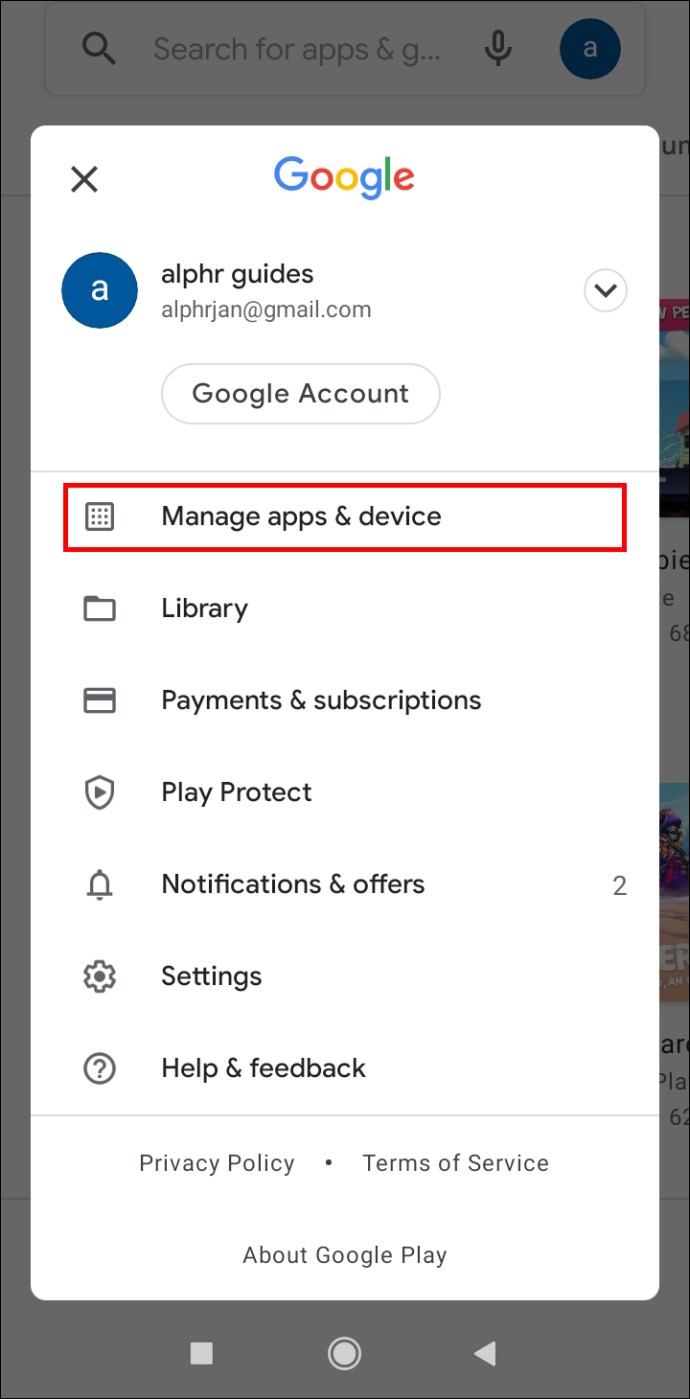
- "설치됨" 탭을 선택합니다.
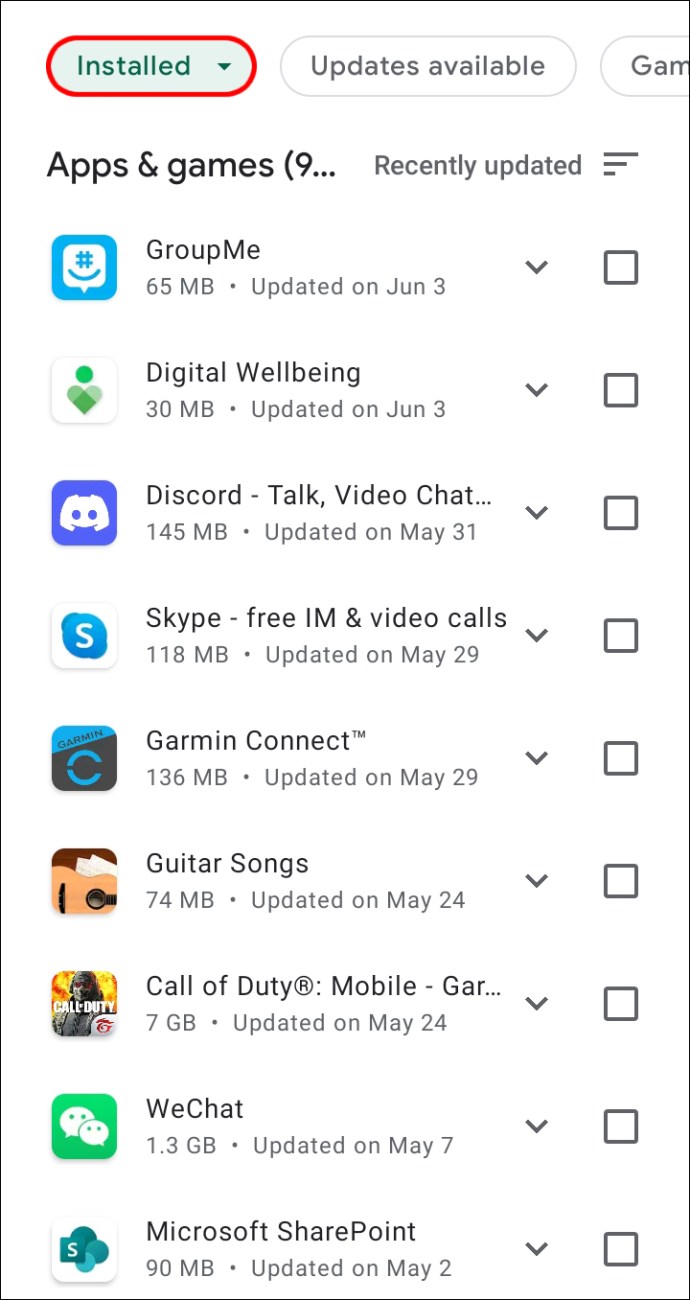
- 앱 목록에서 Discord를 찾아 누릅니다.
- "제거"를 탭합니다.
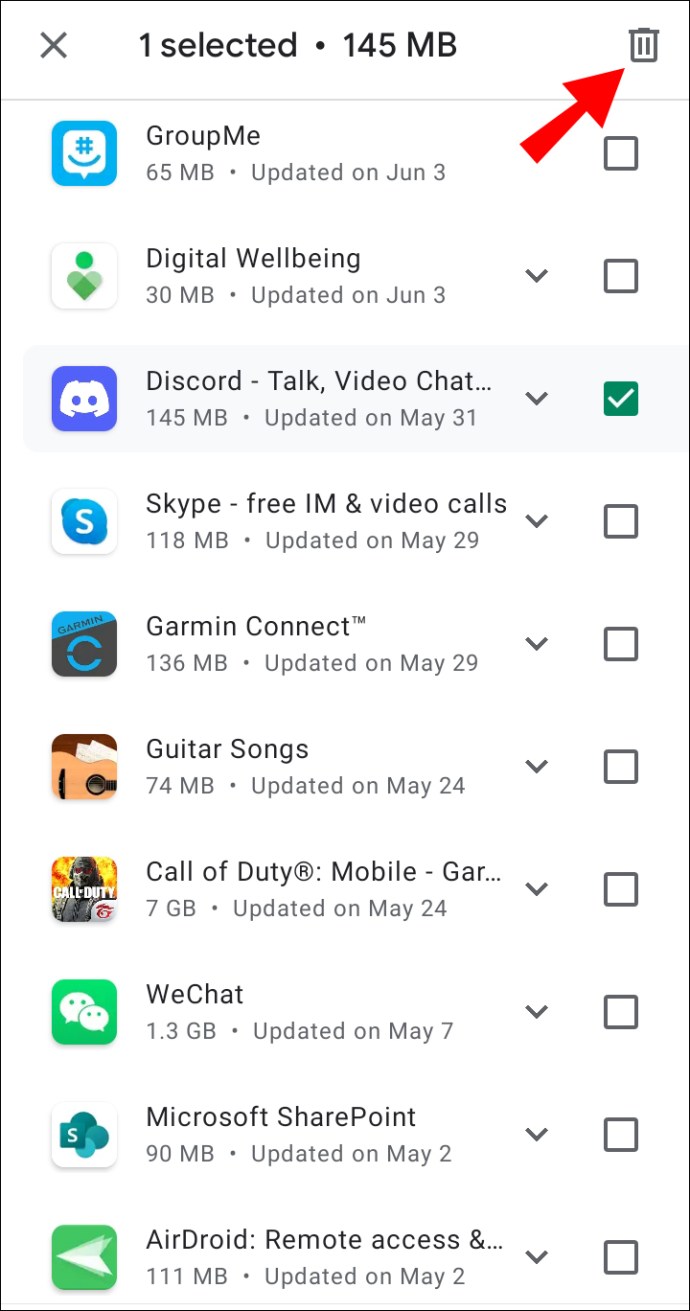
- "제거"를 다시 눌러 확인하십시오.
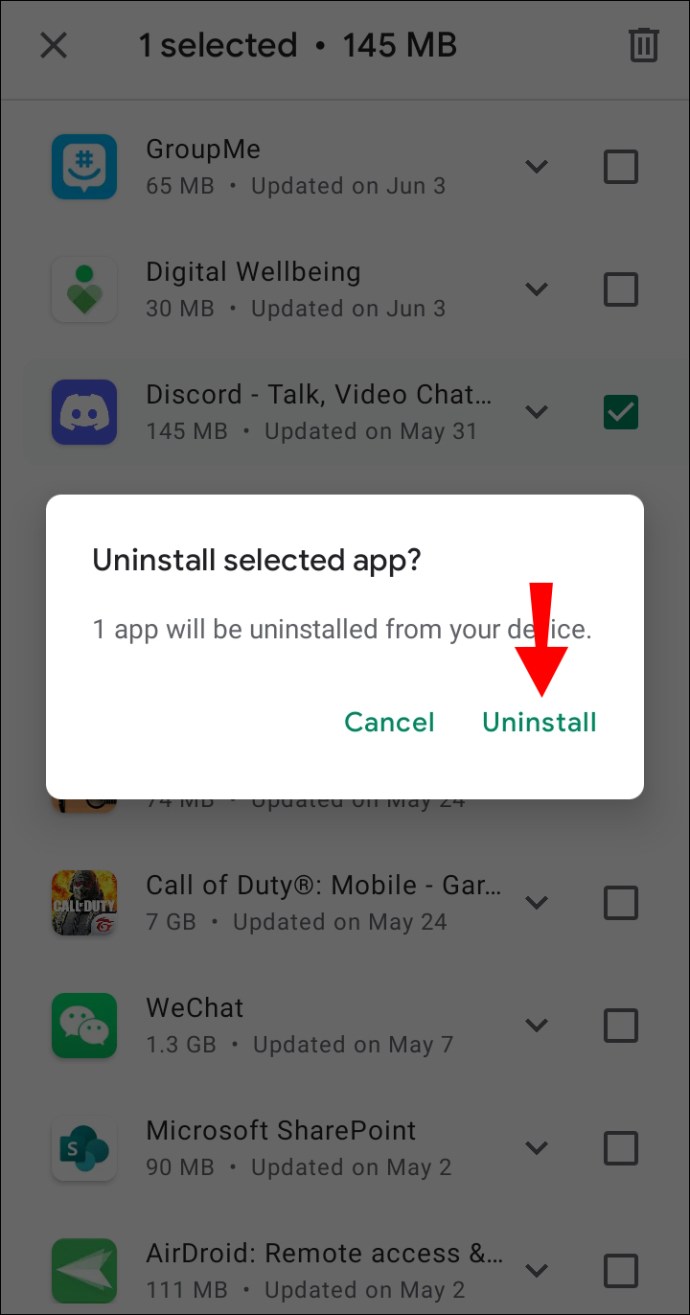
어떤 방법을 선택하느냐는 중요하지 않습니다. 어느 쪽이든 몇 초 안에 완료됩니다.
iPhone에서 Discord를 제거하는 방법
iPhone 장치에서 Discord를 제거하려면 다음이 가장 쉬운 방법입니다.
- 홈 화면에서 Discord를 찾으세요.
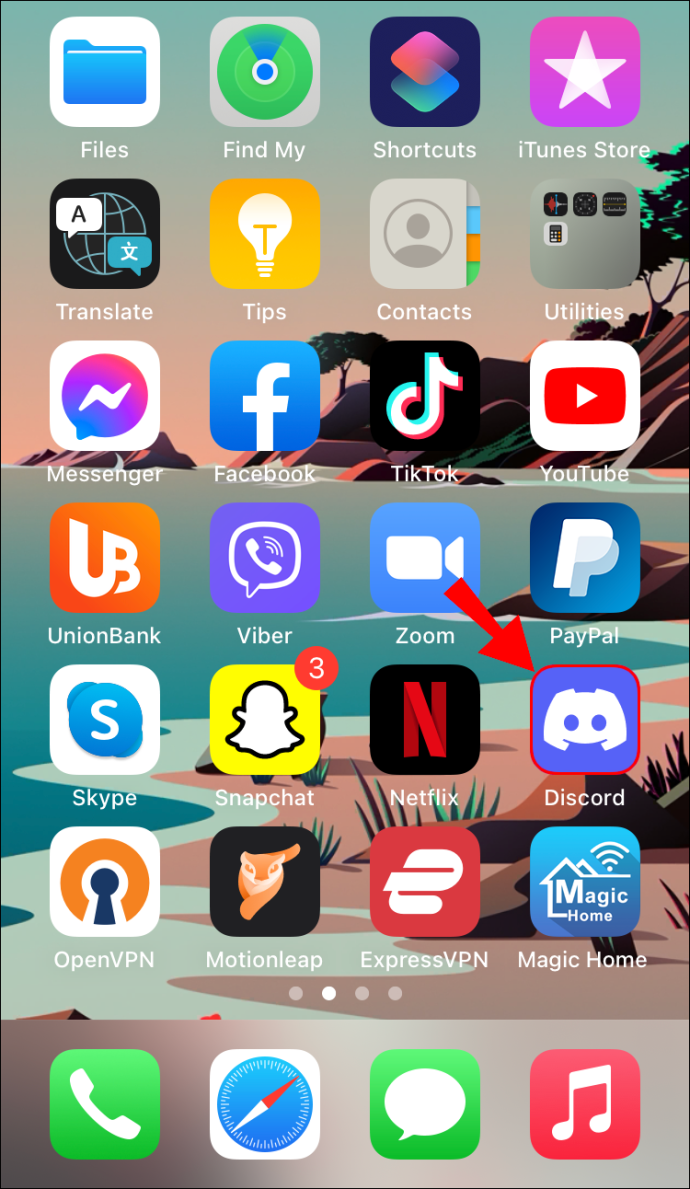
- 손가락으로 앱을 길게 누릅니다.
- "앱 제거"를 선택하십시오.
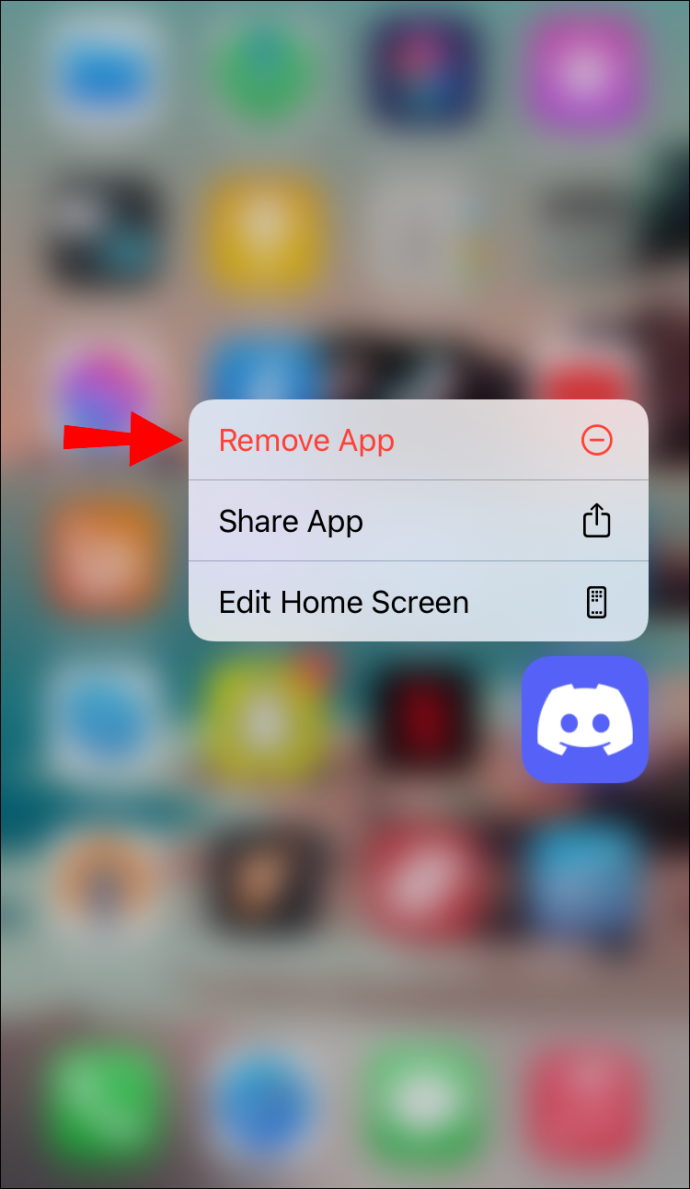
- 팝업 메뉴에서 "앱 삭제"를 누릅니다.
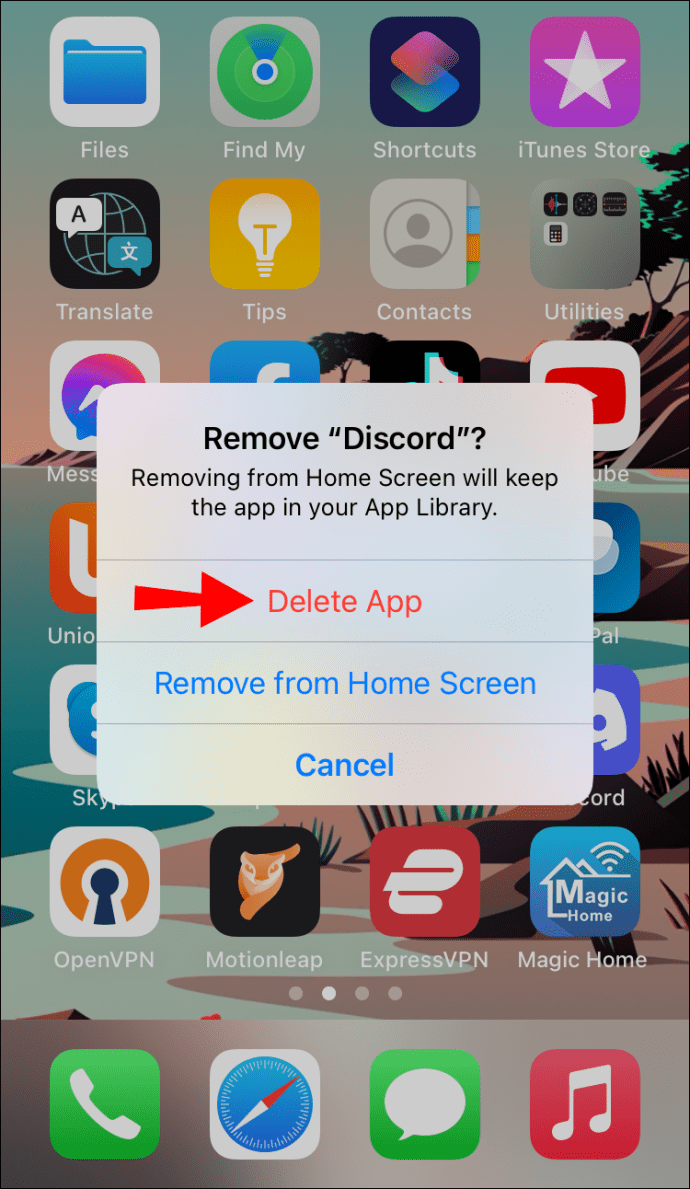
- "삭제"를 눌러 Discord를 제거할 것인지 확인하십시오.
iPhone에서 Discord를 영구적으로 삭제하려면 다음 단계를 따르세요.
- 설정으로 바로 가기."
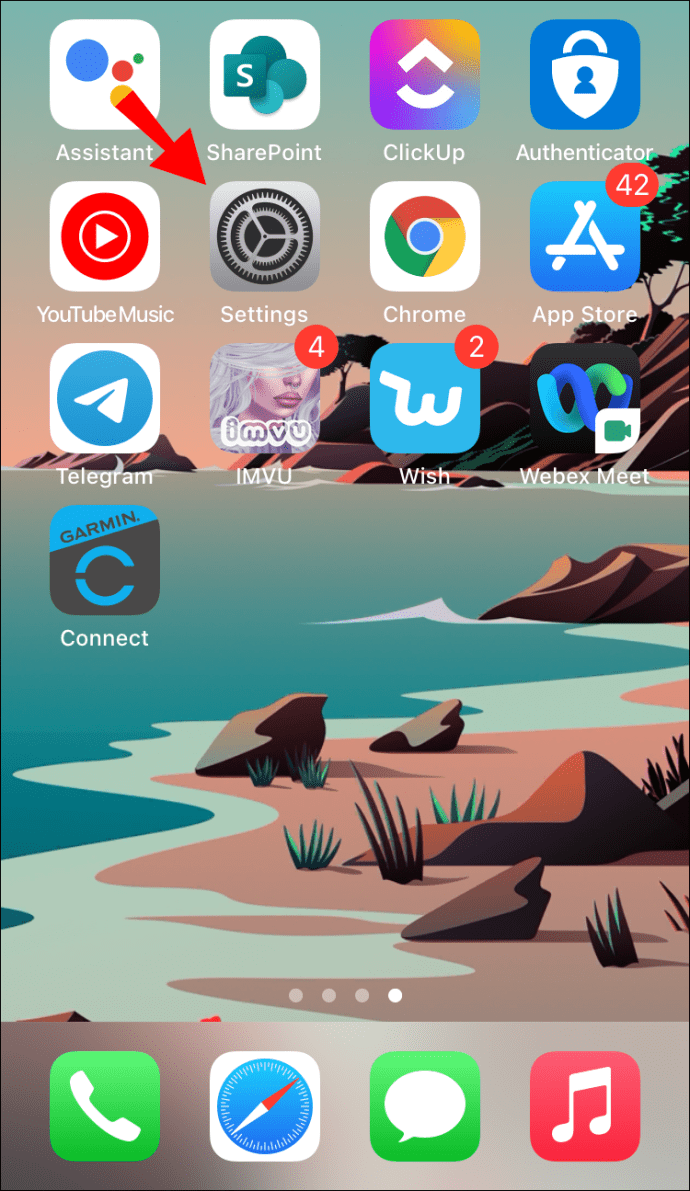
- 옵션 목록에서 "일반"을 찾으십시오.
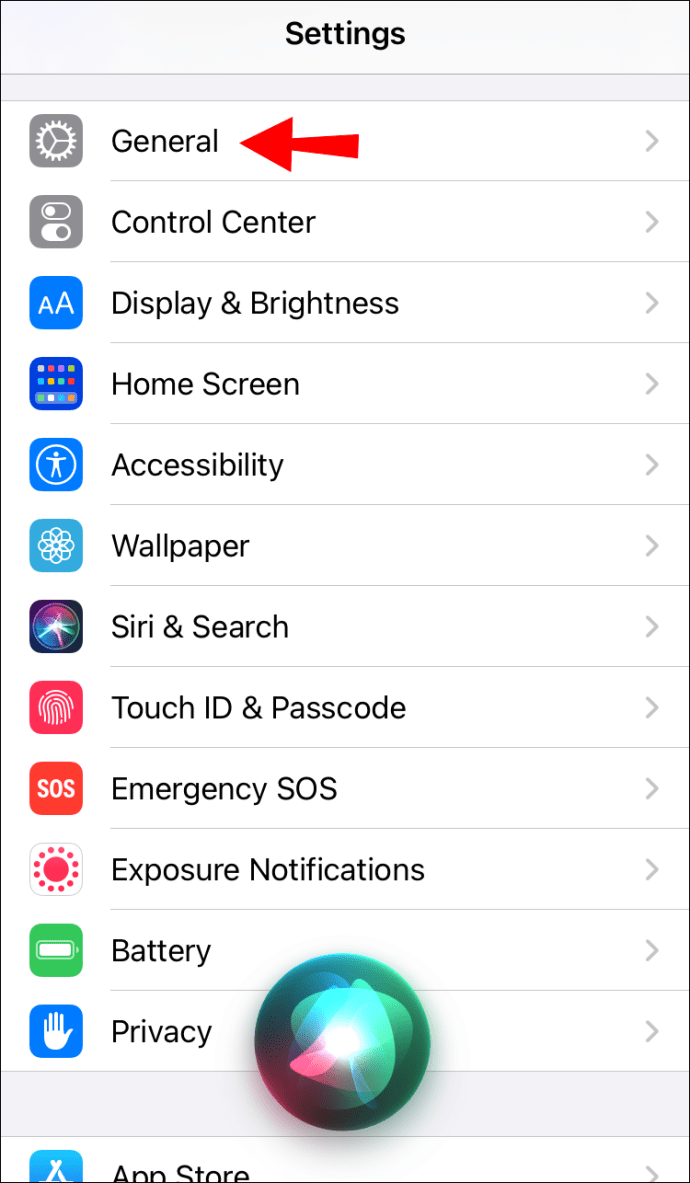
- "iPhone 저장 공간"으로 이동하십시오.
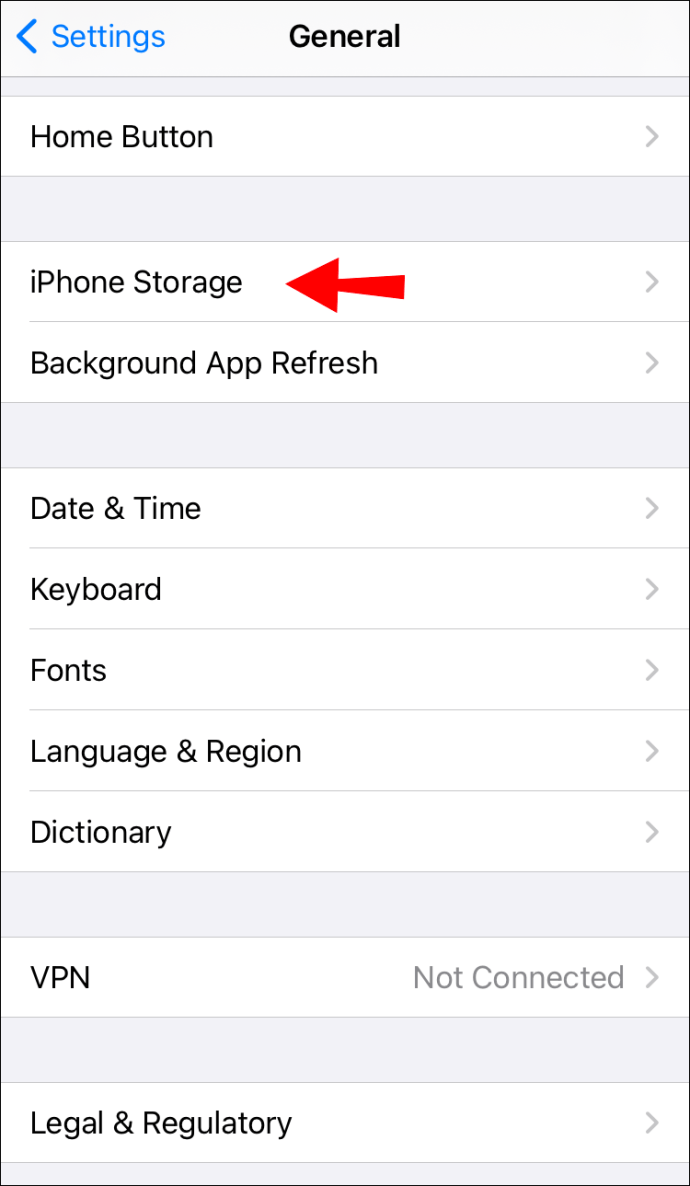
- 앱 목록에서 Discord를 찾아 누릅니다.
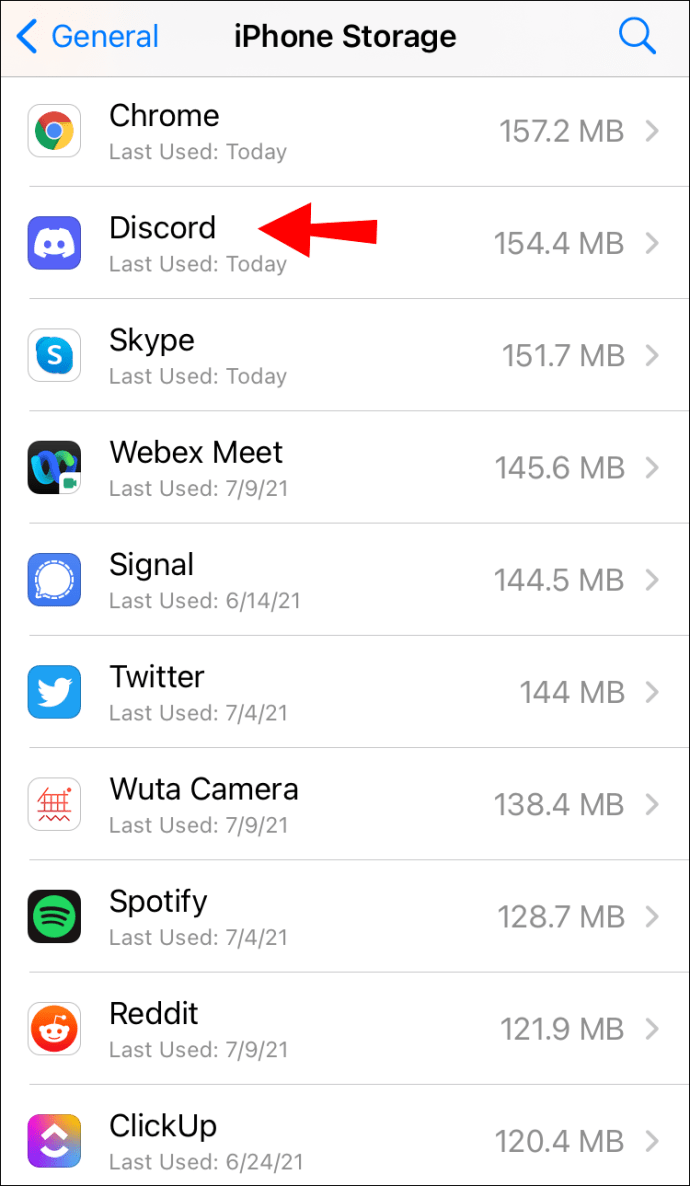
- 화면 하단에서 "앱 삭제"를 선택하십시오.
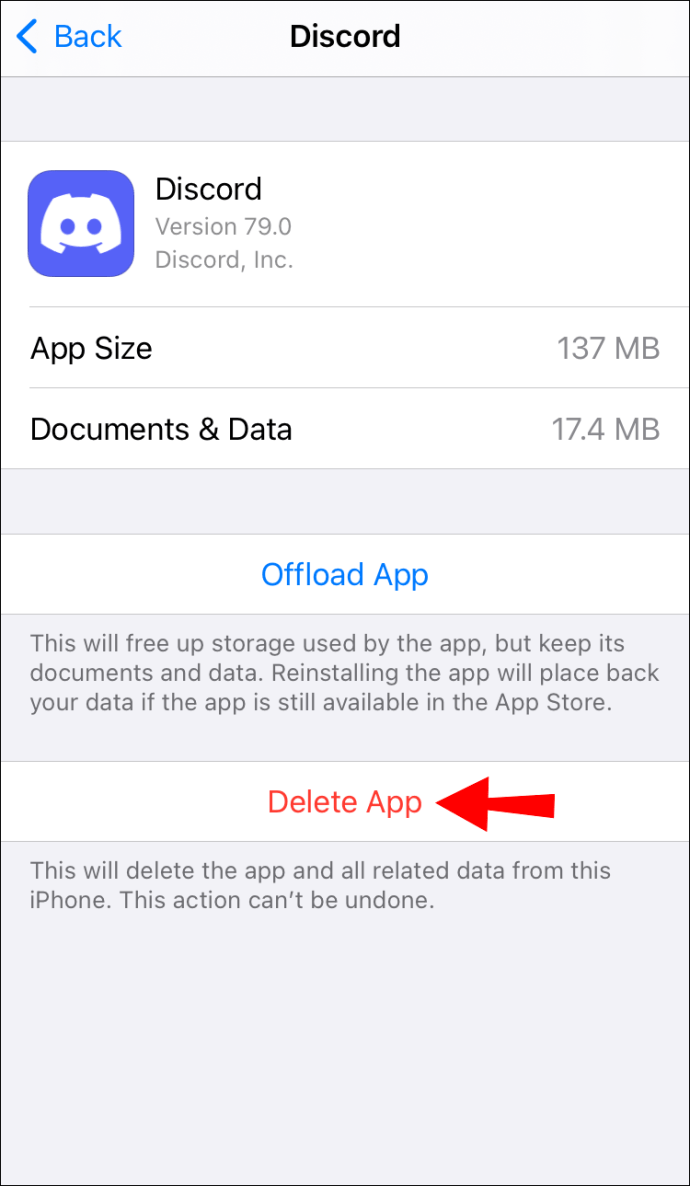
- "앱 삭제"를 다시 눌러 확인하십시오.
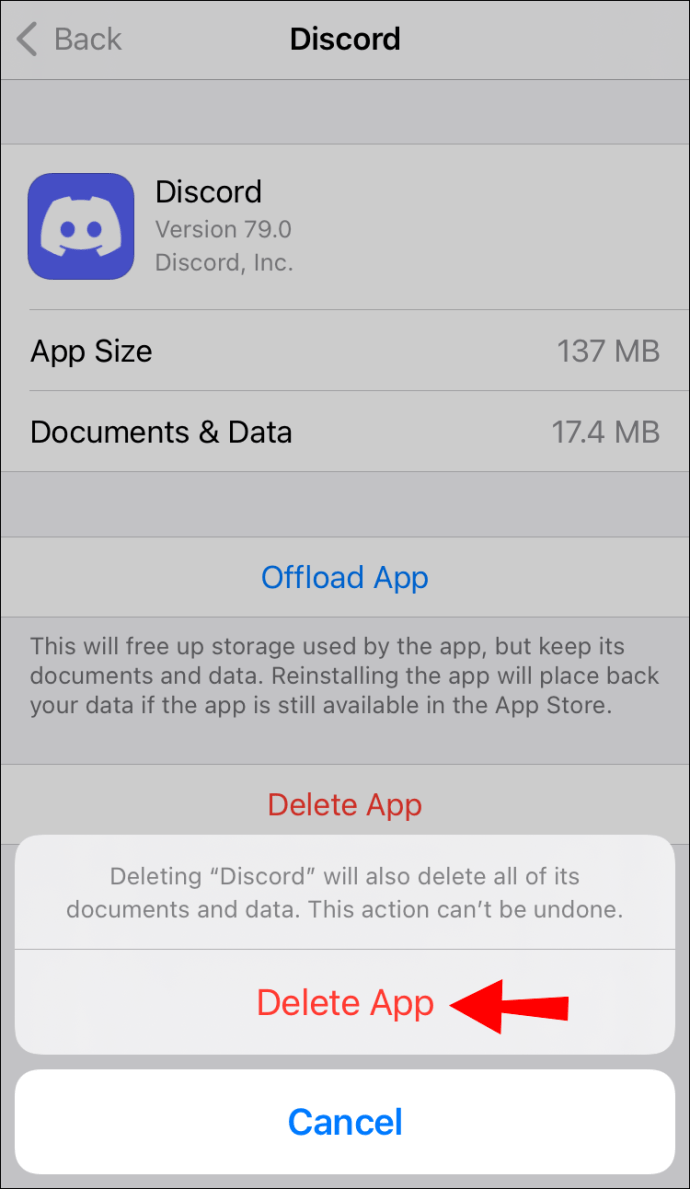
Discord를 제거하는 방법 엑스박스
Xbox에서 Discord를 제거하려면 몇 단계만 거치면 됩니다. 수행 방법은 다음과 같습니다.
- Xbox를 켭니다.
- 컨트롤러의 홈 버튼을 누릅니다.
- "내 게임 및 앱" 메뉴로 이동합니다.
- "앱"으로 이동합니다.
- 앱 목록에서 Discord를 강조 표시합니다.
- 컨트롤러의 메뉴 버튼을 누릅니다.
- "제거"로 이동하여 컨트롤러에서 "A"를 누르십시오.
- "모두 제거"를 선택하십시오.
그게 전부입니다. Discord는 Xbox에서 즉시 제거되며 다른 앱과 게임을 위한 더 많은 공간이 생깁니다.
Discord를 제거하는 방법 아이패드
태블릿의 경우 더 이상 사용하지 않는 다른 앱과 마찬가지로 Discord를 삭제합니다. iPad에서 Discord를 제거하는 가장 쉬운 방법은 다음과 같습니다.
- iPad에서 Discord 앱을 찾습니다.
- Discord 앱을 손가락으로 터치하고 누릅니다.
- iPhone 장치에서와 마찬가지로 앱이 흔들리기 시작합니다.
- 앱 위의 "x"를 탭합니다.
- "앱 삭제"를 선택하십시오.
- "삭제"를 다시 눌러 Discord를 제거할 것인지 확인합니다.
Discord는 몇 초 안에 화면에서 사라집니다. 특정 시점에서 앱을 다시 설치하려면 앱 스토어로 이동하여 다시 다운로드해야 합니다.
Discord 자동 실행 비활성화
기기를 켤 때 Discord가 자동으로 실행되지 않게 하려면 시작 옵션을 비활성화해야 합니다. 수행 방법은 다음과 같습니다.
- 키보드에서 "Ctrl + Shift + Esc"를 눌러 작업 관리자를 시작합니다.
- 상단 도구 모음에서 "시작" 탭으로 이동합니다.
- Discord 앱을 찾아 강조 표시합니다.
- 화면 왼쪽 하단 모서리에 있는 "사용 안 함"으로 이동합니다.
자동 실행 옵션을 비활성화하는 또 다른 방법은 Discord 앱을 사용하는 것입니다. 수행 방법은 다음과 같습니다.
- 디스코드를 엽니다.
- 화면 왼쪽 하단의 "사용자 설정"으로 이동합니다.
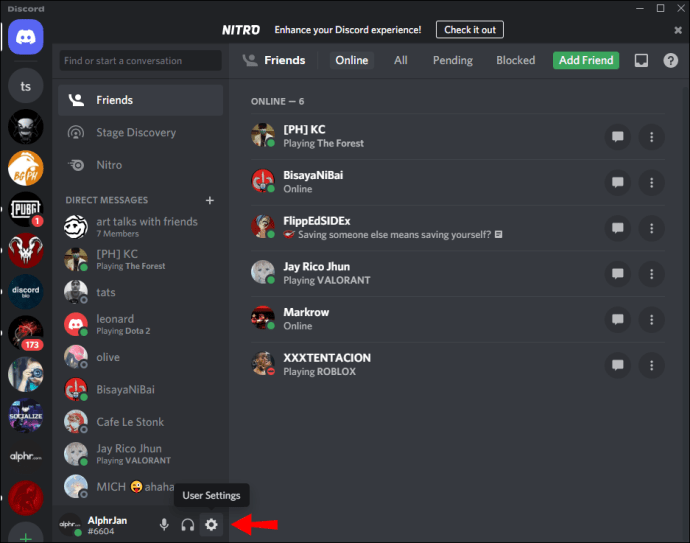
- 왼쪽 사이드바에서 "창 설정"을 찾습니다.
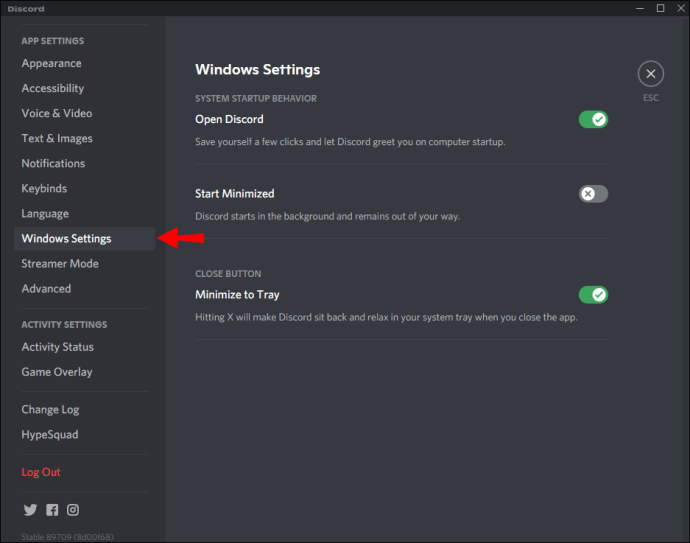
- "Open Discord" 스위치를 끕니다.
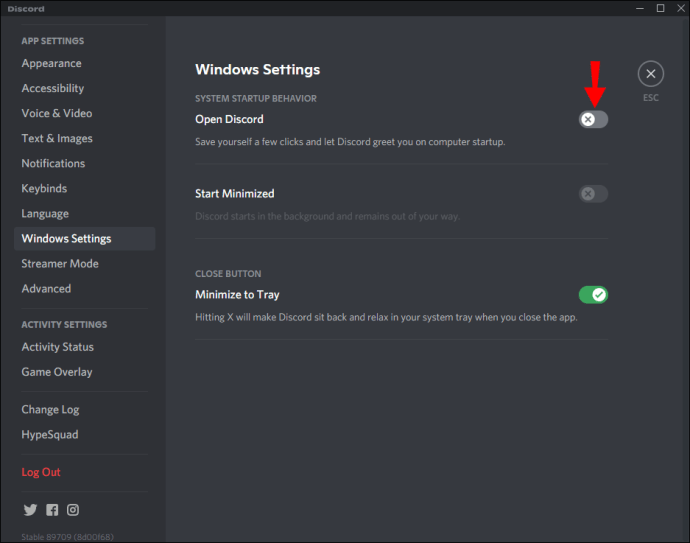
그것은 그것에 관한 것입니다. 다음에 PC를 켤 때 Discord가 자동으로 열리지 않습니다.
추가 FAQ
Discord를 제거할 수 없는 이유
이러한 방법 중 어느 것도 작동하지 않고 여전히 장치에서 Discord를 제거할 수 없다면 레지스트리에서 Discord를 제거하는 한 가지 방법이 더 있습니다. 수행 방법은 다음과 같습니다.
1. 키보드에서 "시작 + R"을 누릅니다.
2. "를 입력하십시오.regedit"에 입력하고 "확인"을 클릭합니다. 그러면 레지스트리 편집기가 열립니다.

3. 키보드에서 "Ctrl + F"를 누르고 "Discord"를 입력합니다.

4. 왼쪽 사이드바에서 Discord 폴더를 찾습니다.

5. 폴더를 마우스 오른쪽 버튼으로 클릭하고 "삭제"로 이동합니다.

내 Discord가 자체적으로 제거되었습니까?
어떤 경우에는 Discord를 시작하려고 할 때 열리지 않고 "오류" 알림이 나타납니다. 앱을 복원하려면 다음을 수행해야 합니다.
1. 키보드에서 "시작 + R"을 눌러 실행 앱을 엽니다.
2. 입력 "%AppData%/Discord" "엔터"를 누르십시오.

3. 폴더를 삭제합니다.

4. 같은 작업을 수행 "%LocalAppData%/Discord."

5. "확인"을 클릭하고 폴더를 삭제합니다.

6. 장치를 다시 시작합니다.
이제 Discord를 다시 설치하기만 하면 더 이상 문제가 발생하지 않습니다.
몇 분 안에 불화를 제거하십시오
이제 다양한 장치에서 Discord를 제거하는 데 사용할 수 있는 다양한 방법을 알게 되었습니다. Discord의 자동 실행 기능을 비활성화하는 방법도 알고 있습니다. 앱을 제거하고 캐시를 지우면 기기에서 다른 앱을 위한 공간이 훨씬 더 많이 확보됩니다.
이전에 Discord를 제거한 적이 있습니까? 이 문서에 설명된 방법을 사용했습니까? 아래 의견 섹션에 알려주십시오.